Yamaha TG300 User Manual [de]
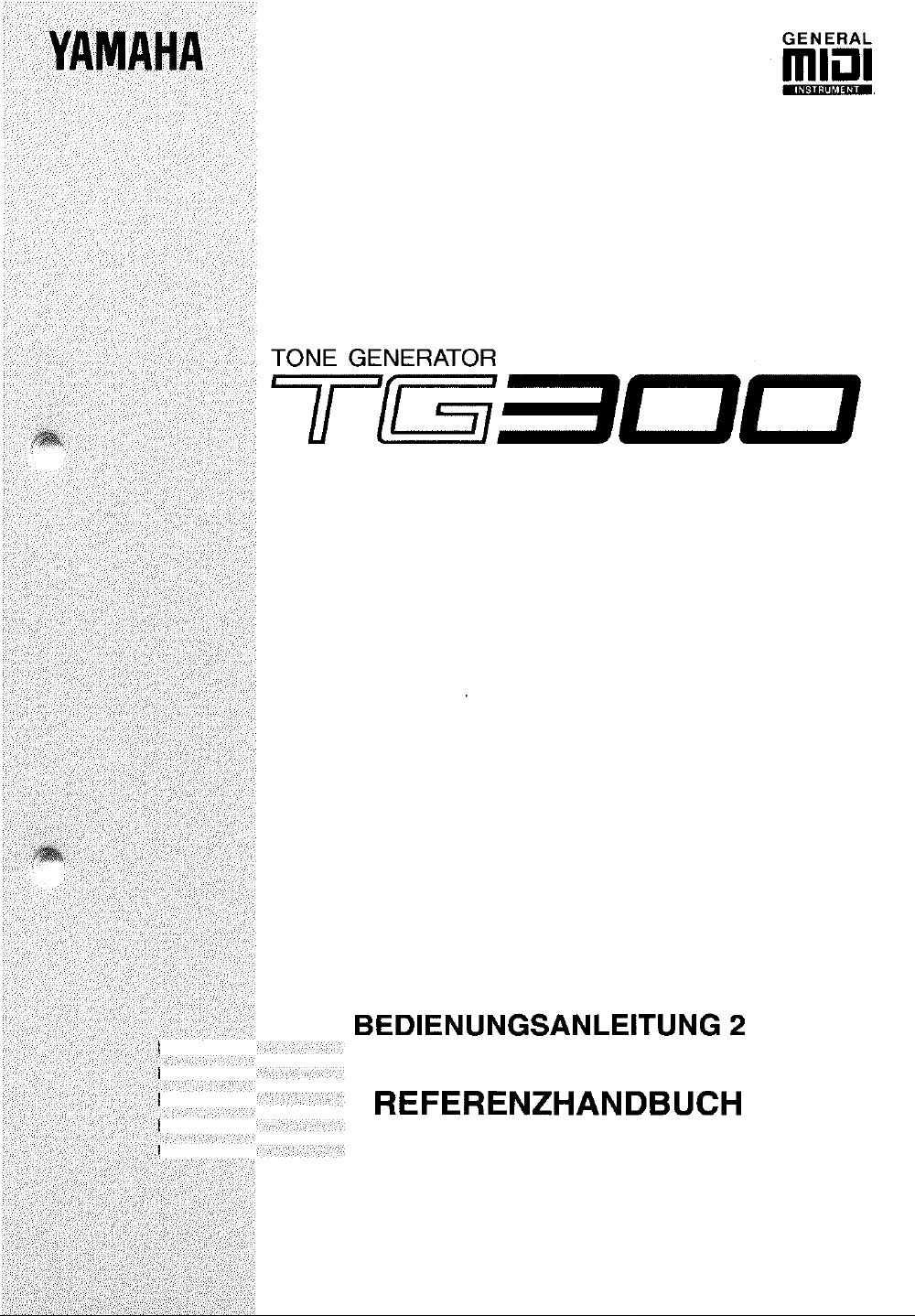
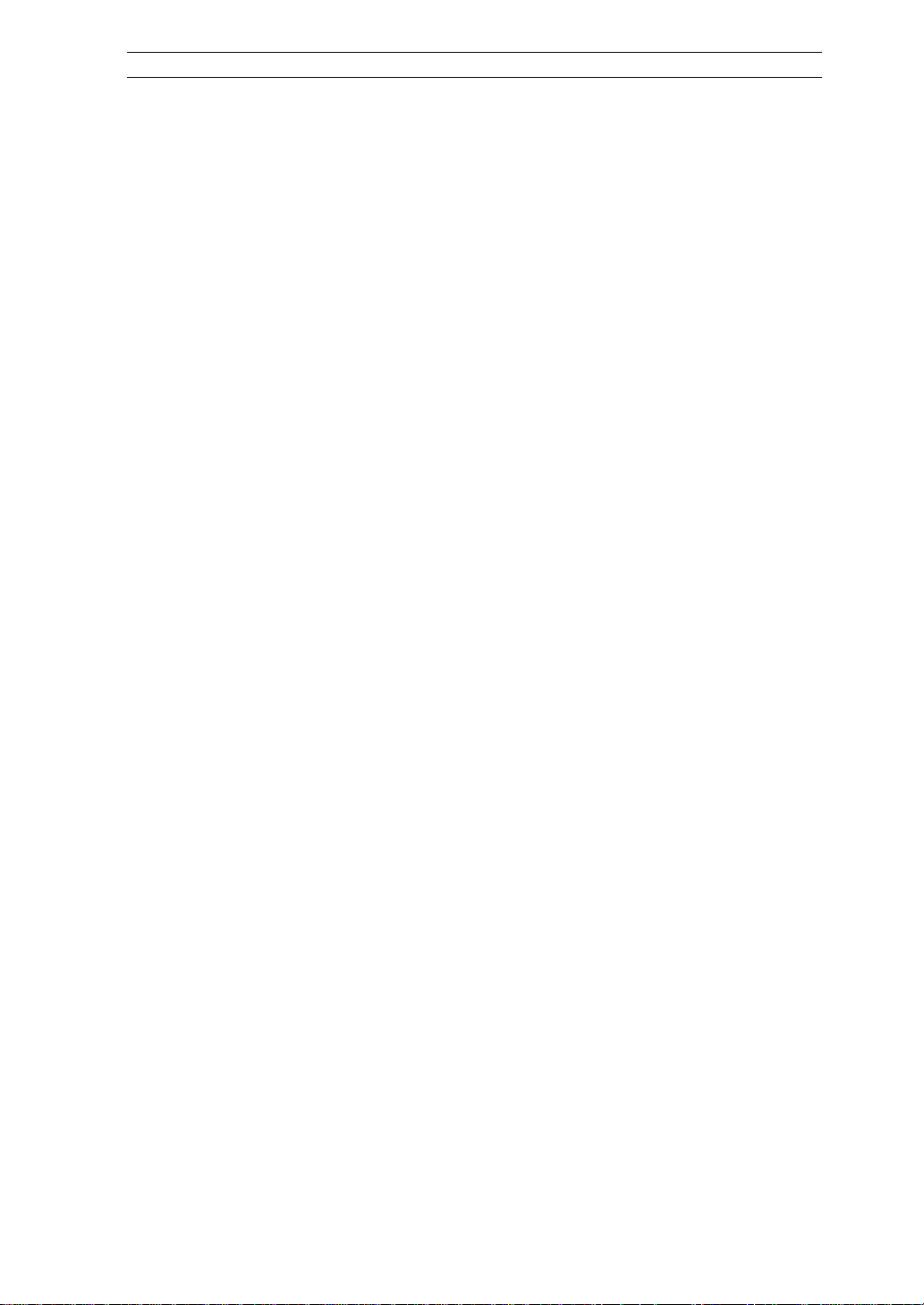
INHALT
Was ist der TG300? ....................................................................................... 1
Eigenschaften ................................................................................................................... 1
Sound-Struktur des TG300 .............................................................................................. 2
General MIDI (GM) ........................................................................................................ 3
Betriebsarten des Sound-Moduls ..................................................................................... 3
Effekte ............................................................................................................................. 3
Audio-Eingang ................................................................................................................. 4
TO-HOST-Verbindung ..................................................................................................... 4
Graphisches User-Interface (GUI) ................................................................................... 4
Organisation der Menüs ................................................................................................... 5
TG300 Single-Modus ...................................................................................................... 6
TG300 Multi-Modi .......................................................................................................... 7
1 Bedienungselemente und Anschlüsse ........................................ 8
Vorderseite ....................................................................................................................... 8
Rückseite ....................................................................................................................... 11
2 Erste Schritte ................................................................................................... 12
Einschalten ..................................................................................................................... 12
Ausschalten .................................................................................................................... 12
Parameter-Menüs ........................................................................................................... 12
INHALT i
3 Play-Anzeigen .................................................................................................. 13
Play-Zoom-Anzeige ....................................................................................................... 13
Play-View All-Anzeige .................................................................................................. 15
4 Single-Modus .................................................................................................... 16
Anwahl der Betriebsart »Single« ................................................................................... 16
Voices auswählen ........................................................................................................... 17
Tabelle der Single-Voices ............................................................................................. 17
Stummschalten von Part 1 ............................................................................................. 17
5 Multi-Modi ........................................................................................................... 18
Anwahl der Multi-Betriebsarten .................................................................................... 18
Voices auswählen .......................................................................................................... 18
Schlagzeug-Sets auswählen ........................................................................................... 19
Stummschaltung und Solo für Parts .............................................................................. 20
6 Parts bearbeiten ............................................................................................ 21
EDIT-PART-Menü aufrufen ......................................................................................... 21
EDIT-PART-Parameter (Kurzmenüs) ........................................................................... 21
EDIT-PART-Parameter (ganze Menüs) .......................................................................... 27
7 Voices bearbeiten ........................................................................................ 35
EDIT-VOICE-COM-Menü aufrufen ............................................................................. 35
EDIT-VOICE-COM-Parameter ..................................................................................... 35
EDIT-VOICE-Parameter für Element 1 ........................................................................ 37
EDIT-VOICE-Parameter für Element 2 ........................................................................ 49
Voices kopieren .............................................................................................................. 50
8 Schlagzeug-Einstellungen bearbeiten
(nur in den Multi-Modi)
EDIT-DRUM-Menü aufrufen ........................................................................................ 51
Instrumente eines Sets zusammenstellen ....................................................................... 51
EDIT-DRUM-Parameter ............................................................................................... 52
............................................................................ 51
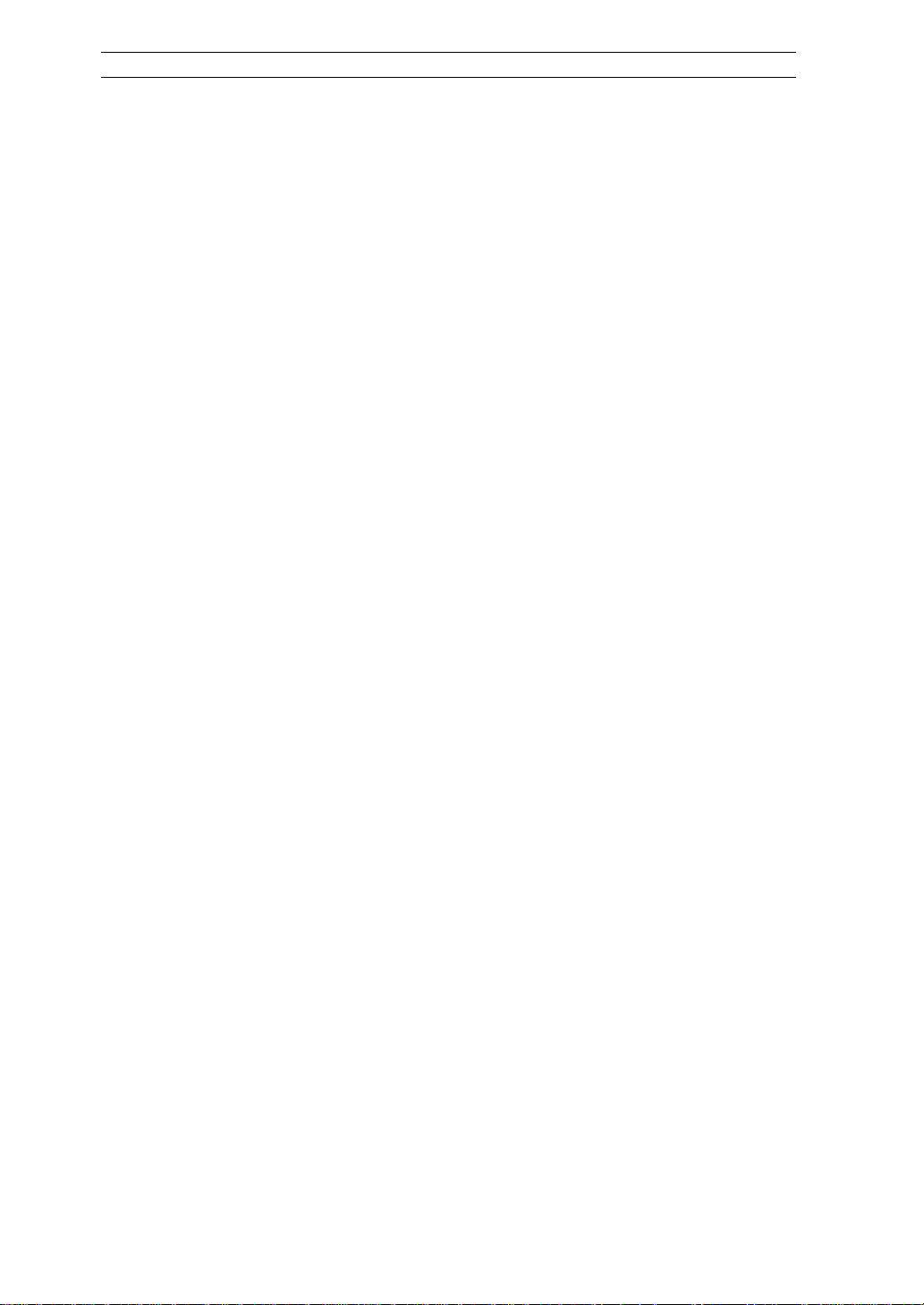
ii INHALT
9 Effekte bearbeiten ....................................................................................... 55
EDIT-EF-COM-Menü aufrufen ..................................................................................... 56
EDIT-EF-COM-Parameter ............................................................................................. 57
Effektprogramm kopieren (nur im Single-Modus) ........................................................ 60
Bearbeitung der Parameter PrRev, Rev, Cho, PrVar und Var ......................................... 61
Menü »EDIT PrRev« ..................................................................................................... 62
Menü »EDIT Rev« ......................................................................................................... 63
Menü »EDIT Cho« ........................................................................................................ 64
Menü »EDIT PrVar« ...................................................................................................... 66
Menü »EDIT Var« ......................................................................................................... 66
10 Funktionen des UTIL-Menüs ............................................................... 69
Systemparameter ............................................................................................................ 69
Multi/Single (Betriebsarten des Sound-Moduls) ........................................................... 72
MIDI-Datenübertragung (Bulk Dump) .......................................................................... 74
Alles initialisieren (INIT ALL) ...................................................................................... 77
Demo-Songs (DEMO) ................................................................................................... 77
11 Andere Funktionen ...................................................................................... 78
Funktion »Exclusive Show« .......................................................................................... 78
Anzeige der MIDI-Kanalnachrichten ............................................................................ 79
Funktion »MIDI Slider« ................................................................................................ 80
»Display Letter« & »Display Bitmap« .......................................................................... 81
12 Anschluß an einen Rechner ................................................................ 82
Mac ................................................................................................................................ 82
PC1 ................................................................................................................................. 83
PC2 ................................................................................................................................. 84
MIDI .............................................................................................................................. 86
Problemlösungen .......................................................................................... 87
Anhang ................................................................................................................... 88
Fehlermeldungen ........................................................................................................... 88
Technische Daten ........................................................................................................... 89
Anschlußkabel für Host-Rechner ................................................................................... 90
Glossar .................................................................................................................... 91
Index ......................................................................................................................... 93
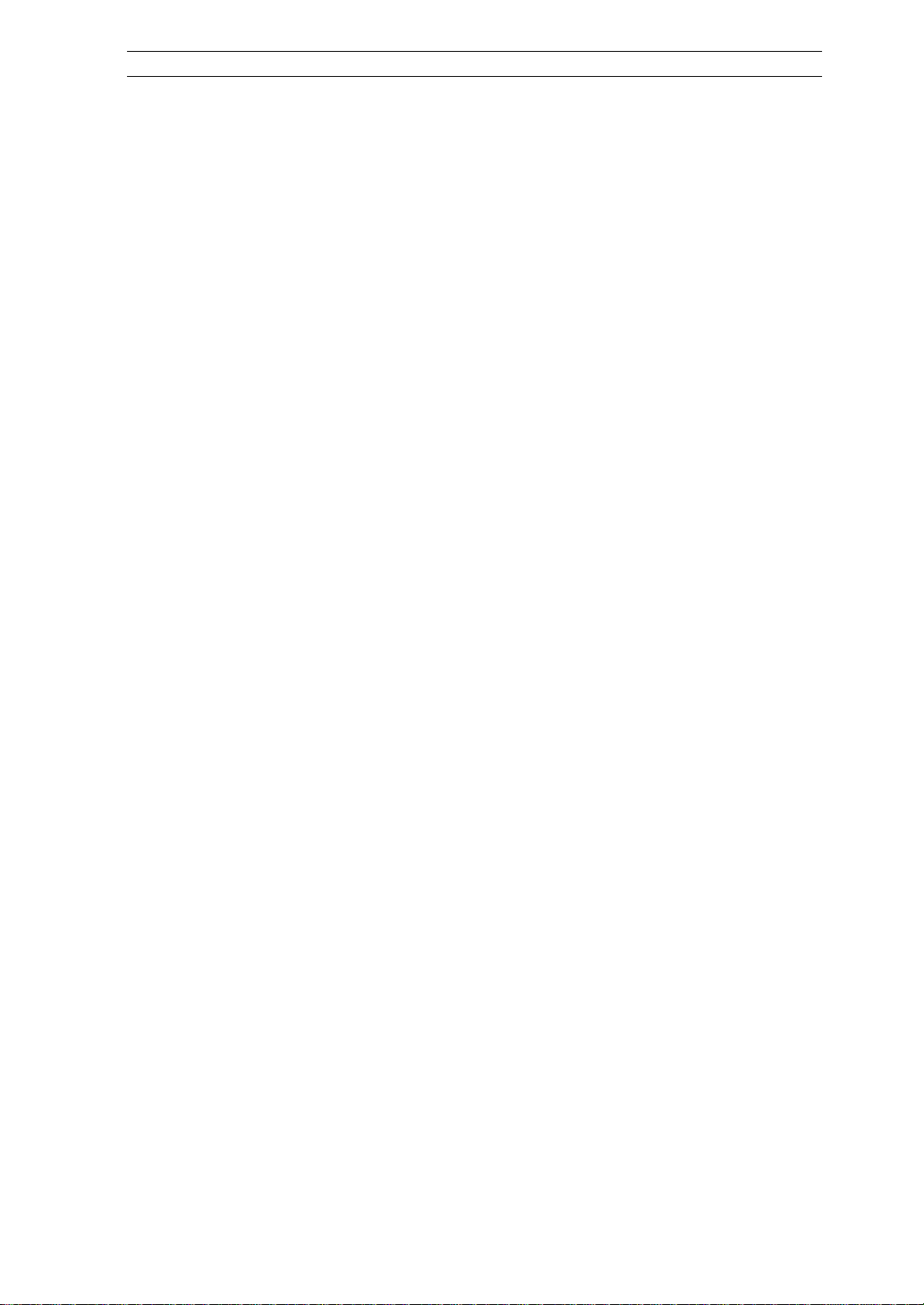
Was ist der TG300? 1
Was ist der TG300?
Der TG300 ist ein 32-stimmiger, 16-fach multi-timbraler Tonerzeuger mit digitalen
16-Bit-Sound-Elementen, digitalen Filtern und einem digitalen Signalprozessor (DSP) für bis zu
drei gleichzeitig aktive Effekte.
Eigenschaften
• Sound-Sampling-Technologie AWM2 (Advanced Wave Memory)
• Sound-Elemente in 16-Bit-linearer Pulse Code Modulation (PCM)
• Hochleistungs-DSP-Chip (Digital Signal Processing)
• Digitale Filter
• Hall-, Chorus- und Variation-Effekte
• 32-fache Polyphonie
• 16-fach multitimbral
• Dynamische Stimmenzuordnung (DVA)
• 456 Preset-Voices & 128 änderbare Internal-Voices
• 195 Wellenformen
• Bis zu zwei Elemente pro Voice
• 32 Preset-Effektprogramme und 16 Internal-Effektprogramme
• Speicher für interne Voices und interne Effektprogramme
• 6 MB ROM-Speicher für Wellenformdaten
• Entspricht dem Standard General MIDI Level 1
• Semi-kompatibel mit C/M-Programmen
• Single-Modus und Multi-Modi GM-A, GM-B und C/M
• Voice-Bänke können über MIDI Bank Select umgeschaltet werden
• Einspielmöglichkeit für Stereo-Audio
• Eingebaute MIDI-Schnittstelle
• Hintergrundbeleuchtetes LC-Display mit 21 Zeichen / 8 Zeilen
• Graphisches User-Interface (GUI)
• 3 Demo-Songs
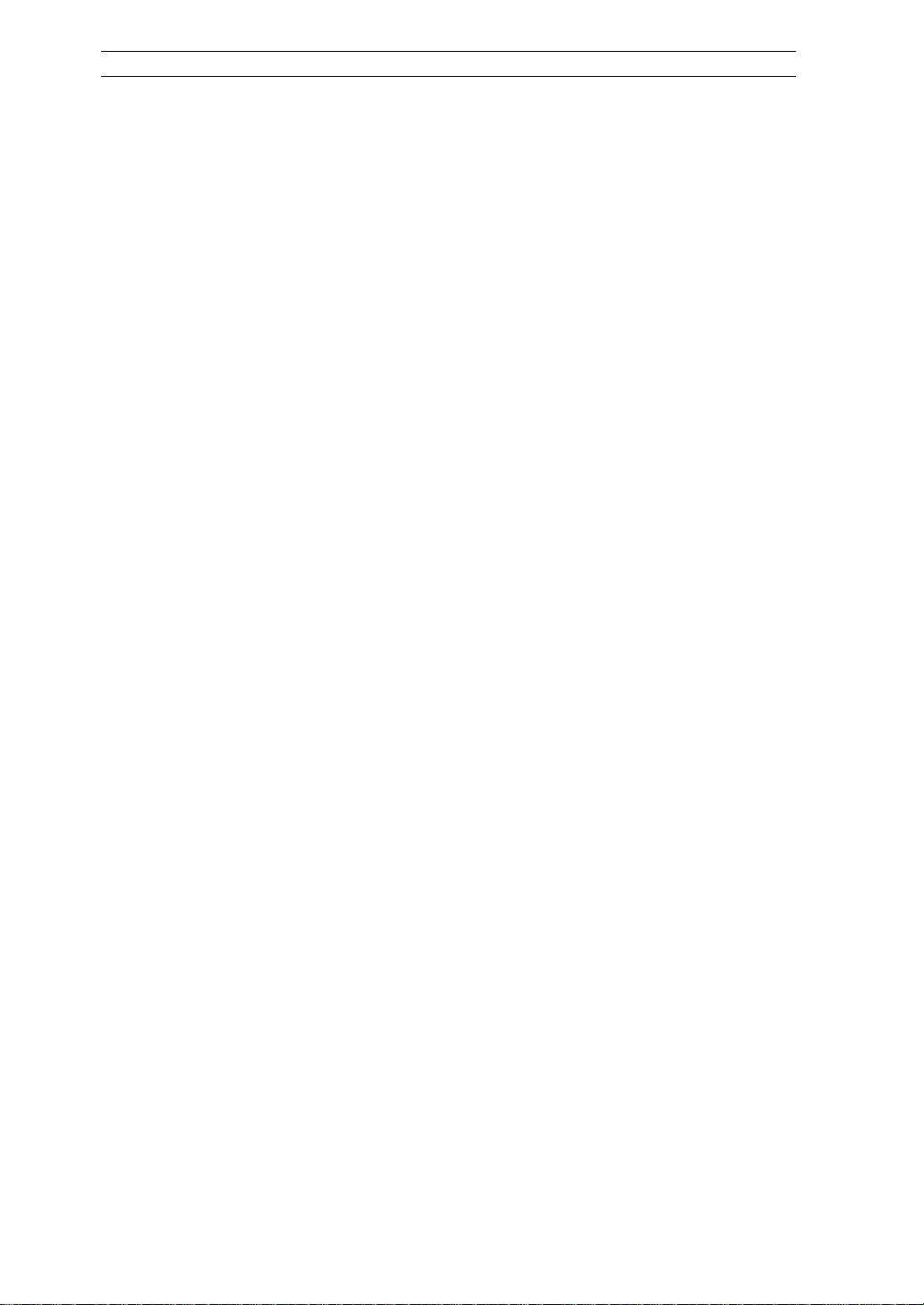
2 Was ist der TG300?
Sound-Struktur des TG300
Advanced Wave Memory (AWM2)
Der TG300 verwendet die von Yamaha entwickelte Prozessortechnologie Advanced Wave Memory
(AWM2) für das digitale Sampling und die Wiedergabe von Klängen.
Wellenformen
Dies sind die Grundbausteine des Sounds. Sie werden mit der Technologie Adv anced Wave Memory
(AWM2) von Yamaha erzeugt. Der TG300 enthält 195 Wellenformen in 6 MB ROM-Speicher.
Elemente
Wellenformen werden Elementen zugeordnet. Ein Element besteht aus einem
Pitch-Hüllkurvengenerator (PEG), Filter-Hüllkurvengenerator (FEG) und einem
Lautstärke-Hüllkurvengenerator (AEG).
Voices
Voices werden aus einem oder zwei Elementen gebildet. Der TG300 enthält 456 Preset-Voices und
128 einstellbare interne Voices.
Parts
Der TG300 ist ein multitimbrales Gerät. Das bedeutet, daß es bis zu 16 verschiedene Parts
gleichzeitig erzeugen kann. Jedem Part ist eine Voice, ein MIDI-Kanal, eine Lautstärke, eine
Panorama-Einstellung etc. zugeordnet.
Schlagzeug-Sets (Drum Kits)
Der TG300 enthält folgende Schlagzeug-Sets: Standard, Room, Power, Electronic, Analog, Brush,
Orchestra, SFX und C/M. In den Multi-Betriebsarten sind die Schlagzeug-Sets im allgemeinen Part
10 zugeordnet, Sie können jedoch jedem Part ein Set zuordnen. Part-Parameter können benutzt
werden, um den Gesamtklang eines Schlagzeug-Sets zu regeln, und Parameter wie z. B. Pitch
(T onhöhe), Level (Lautstärke), Filter und »Envelope Generator« (Hüllkurvengenerator; Abkürzung:
»EG«) können innerhalb eines Sets für einzelne Schlaginstrumente eingestellt werden.
Polyphonie
Der TG300 ist 32-stimmig polyphon. Das bedeutet, daß bis zu 32 Noten gleichzeitig klingen können
(1-Element-Voices). Die Polyphonie ist bei 2-Element-Voices auf 16 Stimmen reduziert.
Dynamic Voice Allocation (DVA)
Noten werden über eine dynamische Stimmenzuordnung (»Dynamic Voice Allocation«; DVA) den
Voice-Parts zugeleitet. Dieses System stellt sicher, daß neu gespielte Noten immer erklingen. Wenn
alle 32 Noten gerade erklingen, und eine weitere Noten-Nachricht empfangen wird, »stiehlt« der
TG300 Noten der anderen Parts, angefangen mit Part 16, dann Part 15 usw. in absteigender
Reihenfolge der Parts. Part 10 (Schlagzeug) wird nicht beeinflußt und besitzt immer Priorität.
Parts besitzen auch einen Parameter namens »Element Reserve«, der die Reservierung von Noten
ermöglicht. In diesem Fall steht die dort angegebene Zahl von Noten einem Part immer zur
Verfügung — unabhängig von der DVA (der dynamischen Stimmenzuordnung).
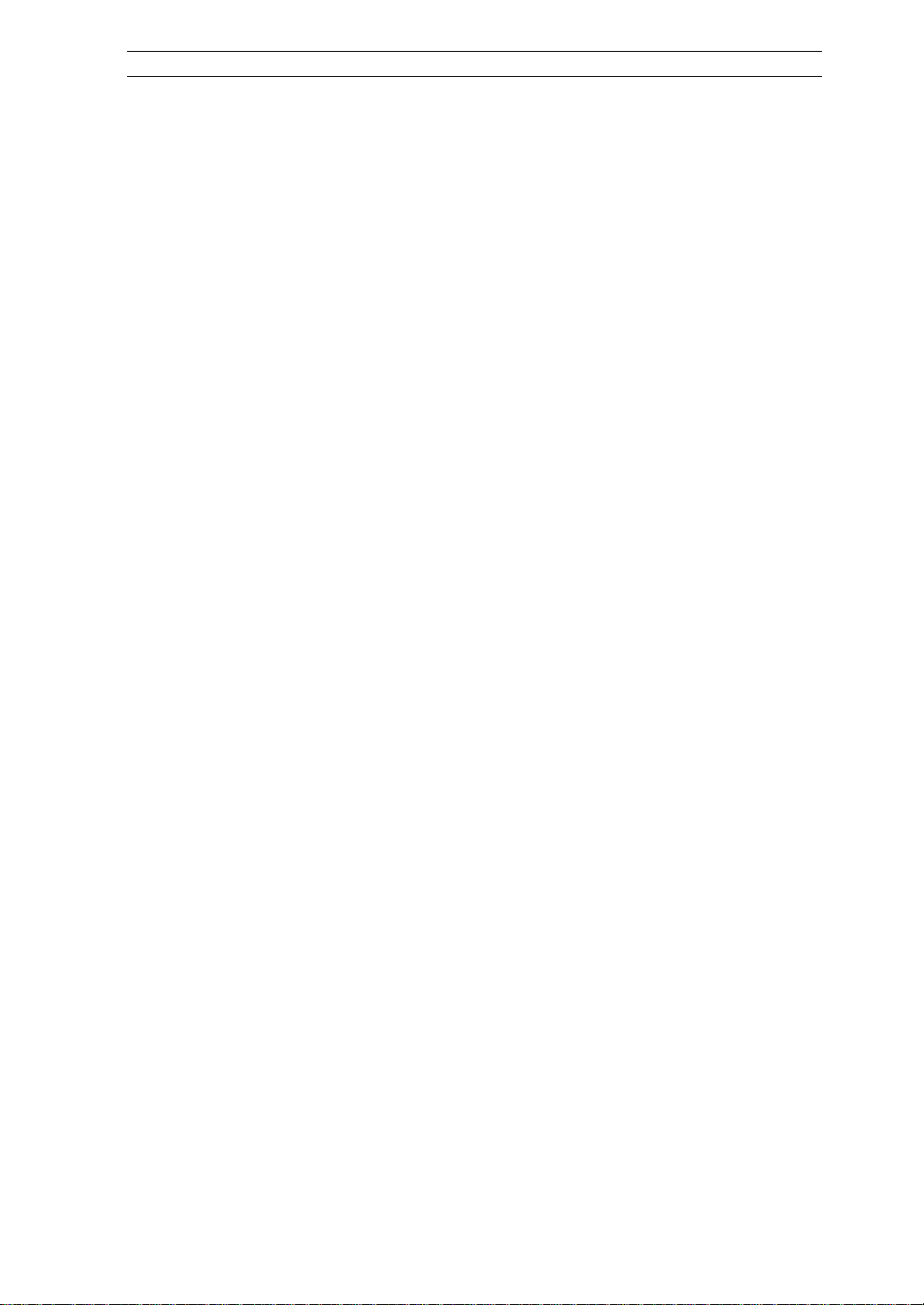
General MIDI (GM) 3
General MIDI (GM)
Der Multi-Modus GM-A des TG300 bietet Kompatibilität mit Programmen des Standards General
MIDI Level 1. Unter anderem legt der GM-Standard fest, daß ein GM-kompatibler Tonerzeuger
mindestens 24-stimmig polyphon sein muß, über 16 Parts und 128 einzelne Preset-Voices verfügen
soll. Der TG300 bietet all das und mehr, so daß Song-Daten, die mit einem anderen
GM-kompatiblen Tongenerator aufgenommen wurden, auf dem TG300 korrekt wiedergegeben
werden.
Der GM-Standard gibt nicht an, welcher Art die Klangerzeugung und die Effekttypen sein müssen,
so daß die mit einem GM-T ongenerator aufgenommenen Songs nicht genau gleich klingen, wenn sie
auf einem anderen abgespielt werden. GM bietet jedoch eine gute Kompatibilität für den Austausch
von MIDI-Songdaten und ist bei MIDI-Musikern und Multimedia-Anwendern gleichermaßen
beliebt.
Betriebsarten des Sound-Moduls
Single-Modus:
In der Single-Betriebsart dient der TG300 als Tonerzeuger mit nur einem aktiven Part (1). Diese
Betriebsart kann benutzt werden, um die verfügbaren Sounds eines MIDI-Keyboards, E-Pianos etc.
zu erweitern. Es stehen 128 einstellbare interne Voices zur Verfügung, von denen jede einem
Preset-Effektprogramm oder einem Internal-Effektprogramm zugeordnet werden kann.
Wenn der TG300 eingeschaltet oder initialisiert wird, werden die Preset-Voices 1 bis 128 in die
interne Voice-Bank kopiert. Diese Voices können dann bearbeitet und Effektprogrammen
zugeordnet werden. »Internal«-Voices werden gespeichert, wenn der TG300 ausgeschaltet wird.
Multi-Modi:
In einem der Multi-Modi dient der TG300 als multitimbraler Tonerzeuger, der bis zu 16 Parts
gleichzeitig spielen kann. Der TG300 hat drei Multi-Modi: GM-A, GM-B und C/M. Diese
Multi-Modi sind kompatibel mit verschiedenen Musikprogrammen.
GM-A: Dieser Multi-Modus ist kompatibel mit dem Standard »General MIDI Level 1«. Er bietet
auch einige besondere Eigenschaften speziell für General-MIDI-Geräte von Yamaha.
GM-B: Dieser Multi-Modus bietet Kompatibilität mit anderen GM-Musikprogrammen.
C/M: Dieser Multi-Modus ist semikompatibel mit Computer-Musikprogrammen.
Effekte
Der TG300 enthält einen sehr leistungsfähigen digitalen Signalprozessor (»Digital Signal
Processor«; DSP), der bis zu drei digitale Effekte gleichzeitig liefert: »Reverb«, »Chorus« und
»Variation«. Die Effekttypen Reverb und Variation sind zweistufige Effekte, so daß insgesamt fünf
Effektstufen integriert sind.
Die Einstellungen der Effekte werden als Effektprogramme gespeichert. Es gibt 32
Preset-Effektprogramme und 16 einstellbare Internal-Effektprogramme.
Reverb: besteht aus zwei Stufen: »PrRev« (Pre-Reverb) und »Rev« (Reverb). Die Stufe PrRev
enthält die Effekttypen Distortion (Verzerrung), EQ (Klangregelung), Chorus, Flanger etc. Die Stufe
Rev enthält die Effekttypen Hall (Halle), Room (Raum), Plate (Plattenhall) etc.
Chorus: dieser einstufige Effekt bietet hauptsächlich Modulations-Effekte wie z. B. Chorus, Flanger
und Tremolo. Der Ausgang des Chorus-Effektes kann zum Reverb-Effekt geführt werden.
Variation: besteht aus zwei Stufen: »PrVar« (Pre-Variation) und »Var« (V ariation). Die Stufe PrVar
enthält die Effekttypen EQ, Chorus, Flanger etc. Die Stufe Var bietet Chorus, Flanger und weitere
Modulations-Effekte, Harmonizer, Exciter, Kompressor und verschiedene Hallprogramme. Der
Ausgang des Variation-Effekts kann zu den Effekten Reverb, Chorus, oder zu beiden geführt
werden.
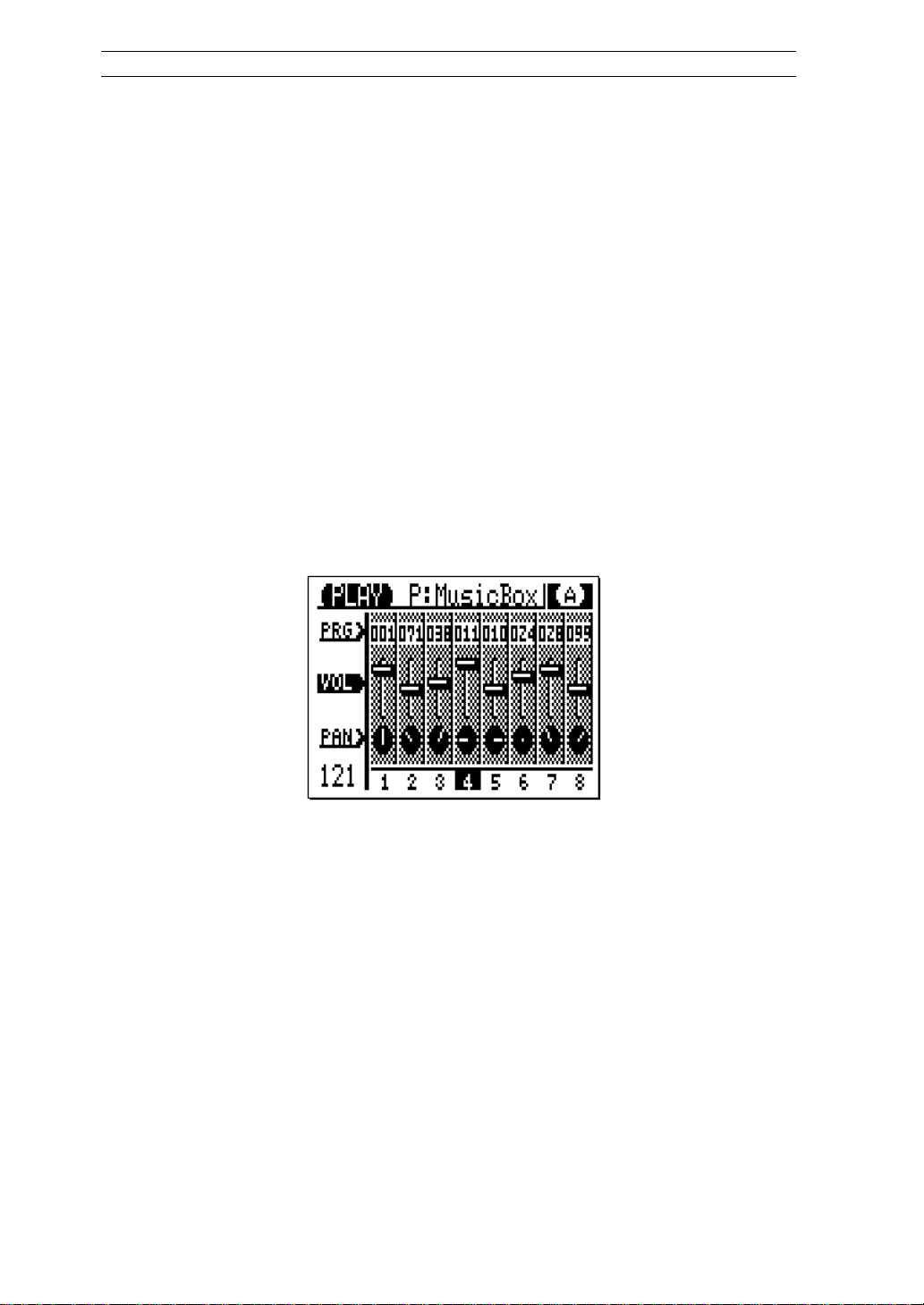
4 Was ist der TG300?
Audio-Eingang
Der Anschluß »Audio In« mit Lautstärkeregler und Spitzenpegelanzeige (PEAK-LED) ermöglicht
über die Buchsen LINE OUT und PHONES die Mischung eines anderen Instruments, eines
CD-ROM-Players, CD-Players, Kassettenrekorders, Computers usw. mit dem Sound des TG300.
TO HOST-Verbindung
Die TO-HOST-Verbindung des TG300 erlaubt den direkten Anschluß an einen Computer, der keine
MIDI-Buchsen bzw. keine MIDI-Schnittstelle besitzt. Wenn dieser Anschluß benutzt wird, fungiert
der TG300 als MIDI-Interface, und andere MIDI-Geräte kommunizieren mit dem Rechner über den
TG300.
Der TG300 besitzt auch die Standardanschlüsse MIDI IN, OUT und THRU, so daß er auch einfach
an einen Computer mit MIDI-Interface und an andere MIDI-Geräte angeschlossen werden kann.
Siehe “Anschluß an einen Rechner” auf Seite 82 für weitere Einzelheiten.
Graphisches User-Interface (GUI)
Der TG300 besitzt eine graphische Benutzeroberfläche (»Graphical User Interface«; GUI) für die
Kommunikation mit dem Anwender. GUI-Schnittstellen sind auf vielen Personal Computern sehr
populär und bieten eine angenehme Arbeitsumgebung. Der TG300 verwendet eine
hintergrundbeleuchtete Flüssigkristallanzeige mit 21 Buchstaben und 8 Zeilen, um wie auf einem
Bildschirm graphische Abbildungen der Lautstärke-Fader, der Pegelanzeigen und der Drehregler
darzustellen. Das folgende ist eine typische TG300-GUI-Anzeige:
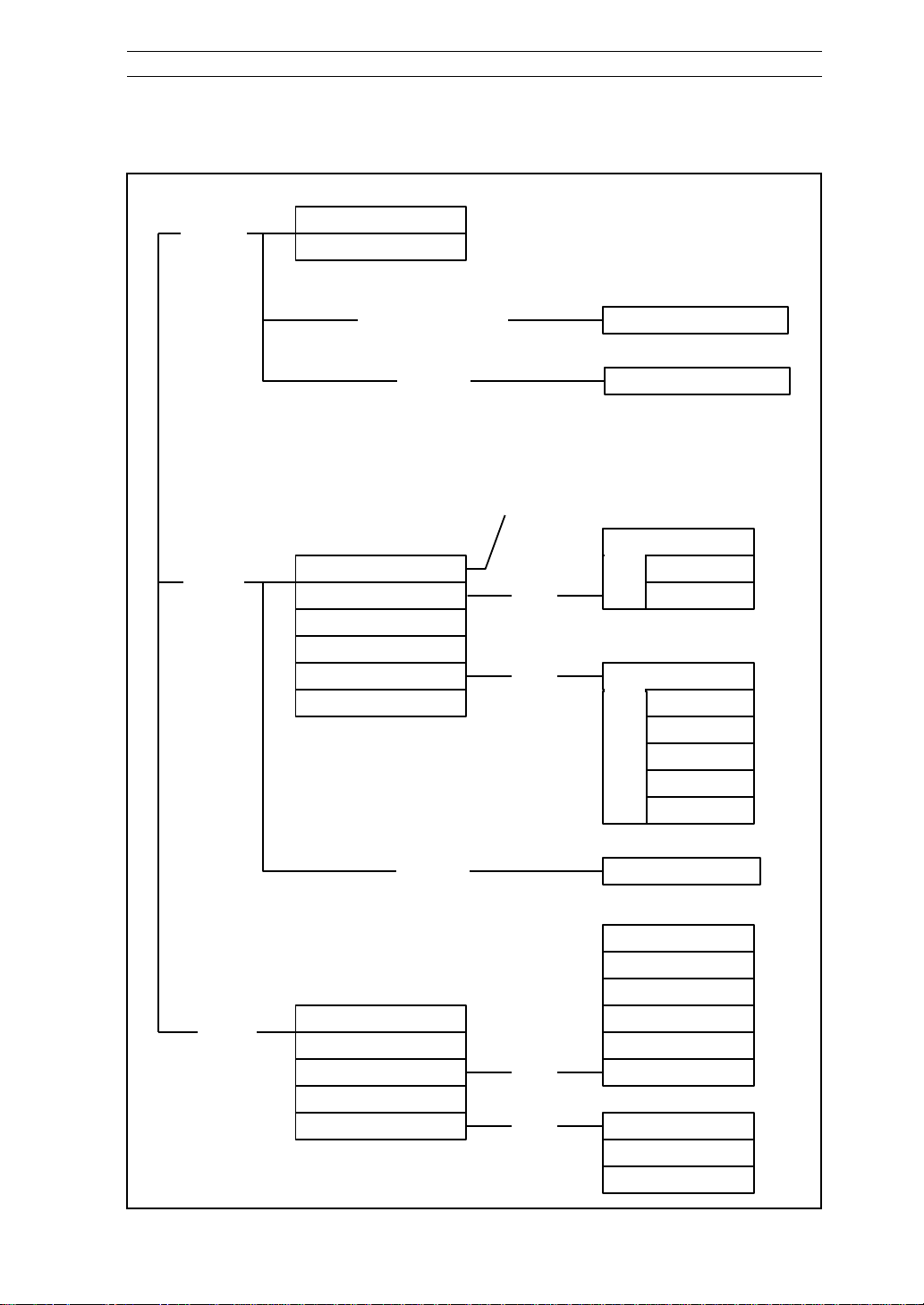
Organisation der Menüs 5
Organisation der Menüs
Die folgende Abbildung zeigt, wie die TG300-Funktionen und die Parameter-Menüs organisiert
sind.
[PLAY]
[EDIT]
Play-Anzeige »View All«
Play-Anzeige »Zoom«
[PLAY] + Datenrad
[SHOW]
Benutzen Sie die
Plus/Minus-Tasten PAGE/PART,
um Parts zu selektieren.
PART
VOICE
VOICE COPY
DRUM
(nur Schlagzeug-Part)
EFFECT
EFFECT COPY
(nur im
Single-Modus)
ts
ts
MIDI-Slider-Funktion
Channel-Message-Monitor
EDIT VOICE COM
EDIT VOICE E1
EDIT VOICE E2
EDIT EF COM
EDIT PrRev
EDIT Rev
EDIT Cho
EDIT PrVar
EDIT Var
[UTIL]
Exclusive Show function
[SHOW]
SYSTEM
MULTI/SINGLE
DUMP OUT Drum
INIT ALL
DEMO
ts
ts
Exclusive-Show-Funktio
All
System
Effect
Multi Part
Voice
Song 1
Song 2
Song 3
n
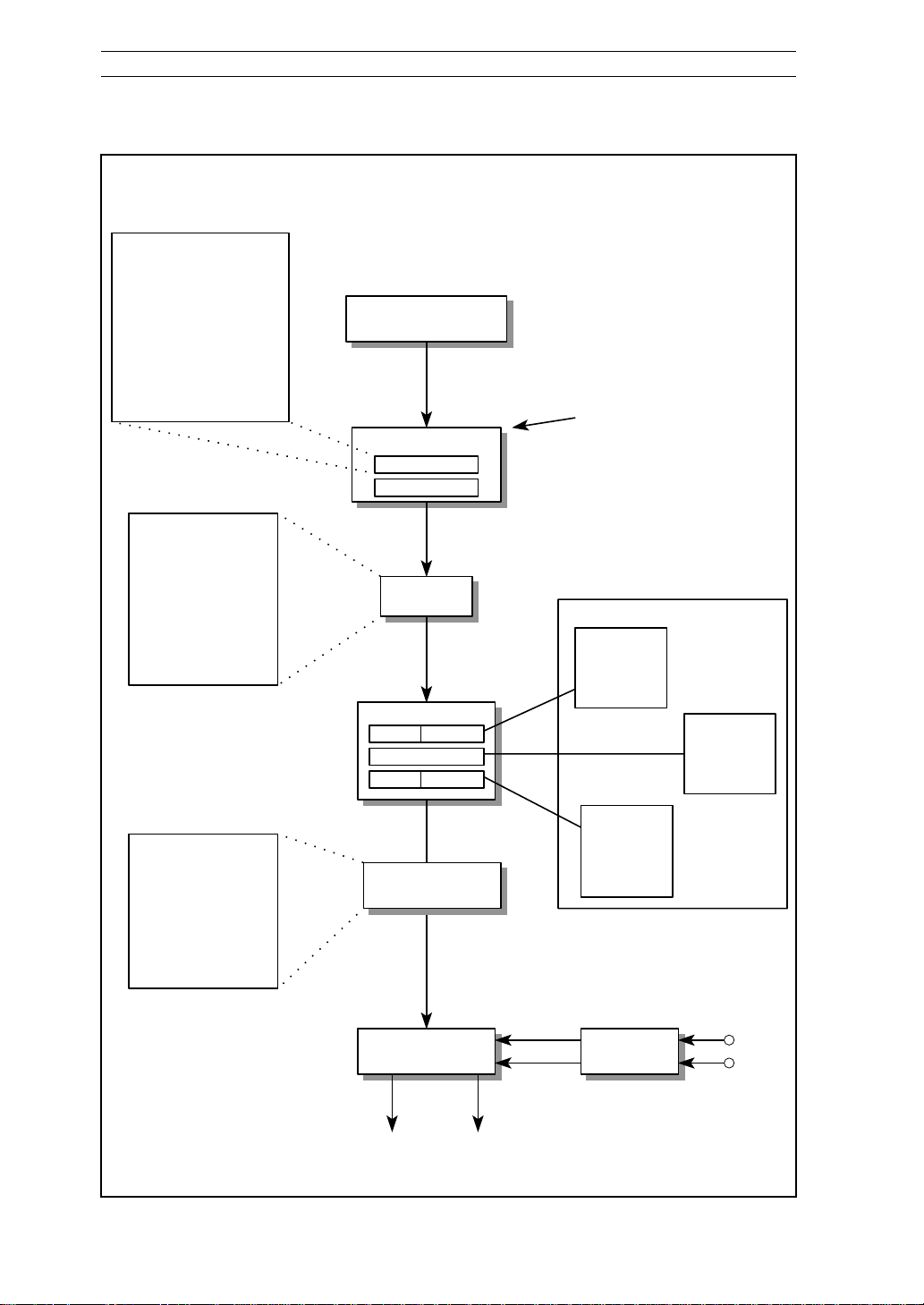
6 Was ist der TG300?
TG300 Single-Modus
Die folgende Abbildung zeigt, welche Funktionen es im Single-Modus gibt.
Voice Edit
Wave
Note Limit High/Low
Velocity Limit High/Low
LFO
Note Shift
Detune
PEG (Pitch Envelope Generator)
FEG (Filter Envelope Generator)
AEG (Amplifier Envelope Generator)
etc...
Part Edit
Program No.
RcvChannel
Note Shift
Detune
Volume
Pan
Note Limit High/Low
Filters
EG
etc...
Interne Effekte 1 ~ 16
Preset-Effekte 1 ~ 32
AWM2-Wellenformen
Interne Voices
Element1
Element2
Part 1
Effekte
PrVar
Reverb
Chorus
Variation
PrRev
Die Voices der Bänke GM-A,
GM-B und C/M können auch
benutzt werden. Der Effekt
ist dann jedoch auf P01
festgelegt.
Effect Edit
Hall
Room 1, 2, 3
Stage 1, 2
Plate
etc...
Chorus
Flanger
Rotary Speaker
Auto Pan
etc...
System Edit
Master Tune
Master Volume
Transpose
Master Pan
Master Reverb Send
Master Chorus Send
Master Cutoff
etc...
System
Master Volume
R-LINE OUT-L/MONO
Echo
Pitch Change
Exciter
Compressor
Reverse Gate
etc...
Input Vol
Peak
AUDIO IN
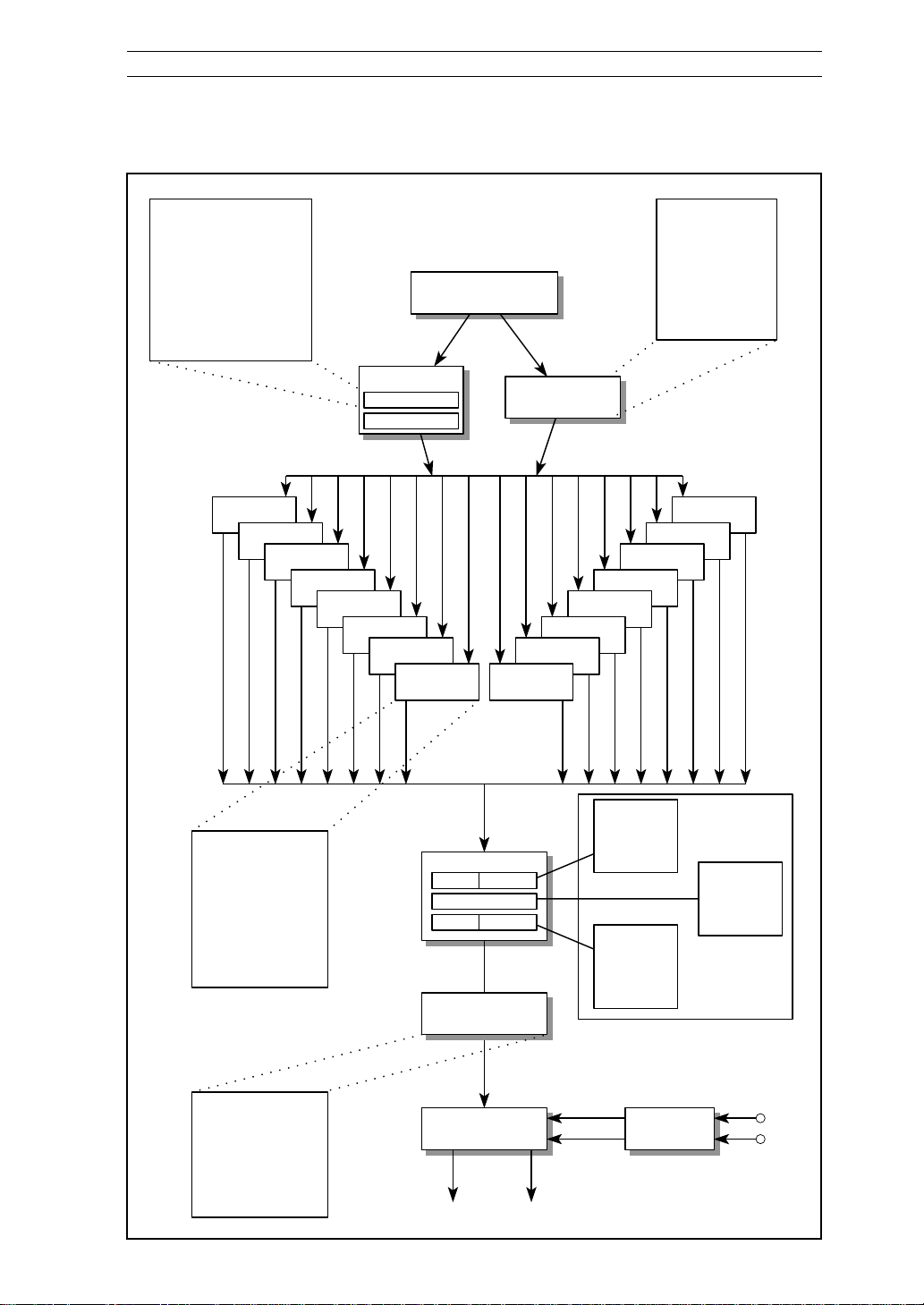
TG300 Multi-Modi 7
TG300 Multi-Modi
Die folgende Abbildung zeigt, welche Funktionen in den Multi-Modi GM-A, GM-B und C/M zur
Verfügung stehen.
Voice Edit
Wave
Note Limit High/Low
Velocity Limit High/Low
LFO
Note Shift
Detune
PEG
(Pitch Envelope Generator)
FEG
(Filter Envelope Generator)
AEG
(Amplifier Envelope Generator)
etc...
Part 1
Part 2
Part 3
Part 4
Interne Voices
Part 5
Part 6
AWM2-Wellenformen
Element1
Element2
Part 7
Part 8
Schlagzeug-Sets
Part 12
Part 11
Part 10
Part 9
Part 14
Part 13
Drum Kit Edit
Pitch Coarse
Pitch Fine
Level
Alternate Group
Pan
Effect Send
Filter
EG
etc...
Part 16
Part 15
Part Edit
Part Edit
Program No.
Program No.
RcvChannel
RcvChannel
Note Shift
Note Shift
Detune
Detune
Volume
Volume
Pan
Pan
Note Limit High/Low
Note Limit High/Low
Filters
Filters
EG
EG
etc...
etc...
System Edit
Master Tune
Master Volume
Transpose
Master Pan
Master Cutoff
etc...
Effect
Effekte
ReverbPrRev
Chorus
Variation
PrVar
System
Master Volume
R-LINE OUT-L/MONO
Hall
Room 1, 2, 3
Stage 1, 2
Plate
etc...
Echo
Pitch Change
Exciter
Compressor
Reverse Gate
etc...
Input Vol
Peak
Effect Edit
Chorus
Flanger
Rotary Speaker
Auto Pan
etc...
AUDIO IN
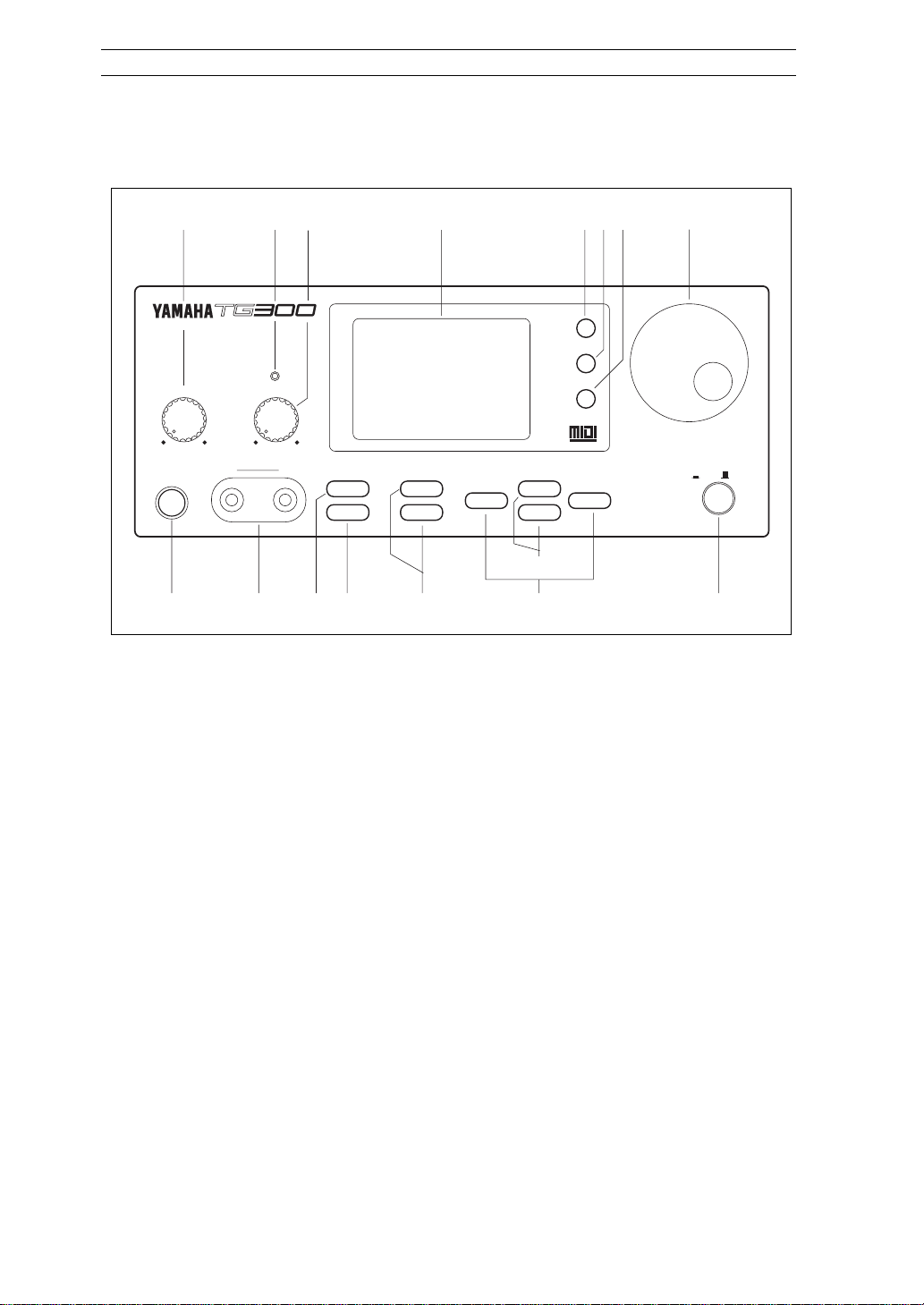
8 Kapitel 1: Bedienungselemente und Anschlüsse
PLAY
EDIT
UTIL
POWER
ON/ OFF
PAGE/PART
PEAK
PHONES
LR
OK/YES
SHOW
+
±
†
1 2 3 4 5 6 7 8 9 10 11 12 13 14 15 16
GENERAL
MASTER VOL INPUT VOL
123 4 5678
F90BAC
D
TONE GENERATOR
E
1 Bedienungselemente und Anschlüsse
Vorderseite
Regler MASTER VOL
1
Dieser Regler regelt den Gesamt-Lautstärkepegel der Signale R, L/MONO LINE OUT sowie die
Kopfhörerlautstärke.
2 PEAK-Anzeige
Diese LED-Anzeige leuchtet auf, wenn das Audio-In-Signal zu stark ist. Stellen Sie den Regler
INPUT VOL so ein, daß diese Anzeige nicht leuchtet.
3 Regler INPUT VOL
Dieser Regler stellt den Lautstärkepegel des Audio-In-Signals ein. Stellen Sie ihn so ein, daß die
PEAK-Anzeige nicht leuchtet.
4 LCD
Dies ist ein hintergrundbeleuchtetes »Liquid Crystal Display« (LCD) mit 21 Buchstaben und 8
Zeilen. Es stellt das graphische User-Interface (GUI) dar. Der LCD-Kontrast kann mit dem Regler
CONTRAST auf der Rückseite eingestellt werden. Siehe »Regler CONTRAST« auf Seite 11.
5 [PLAY]-Taste
Diese Taste ruft die Anzeigen »Play:View All« und »Play: Zoom« auf.
6 [EDIT]-Taste
Diese Taste ruft das EDIT-Menü auf.
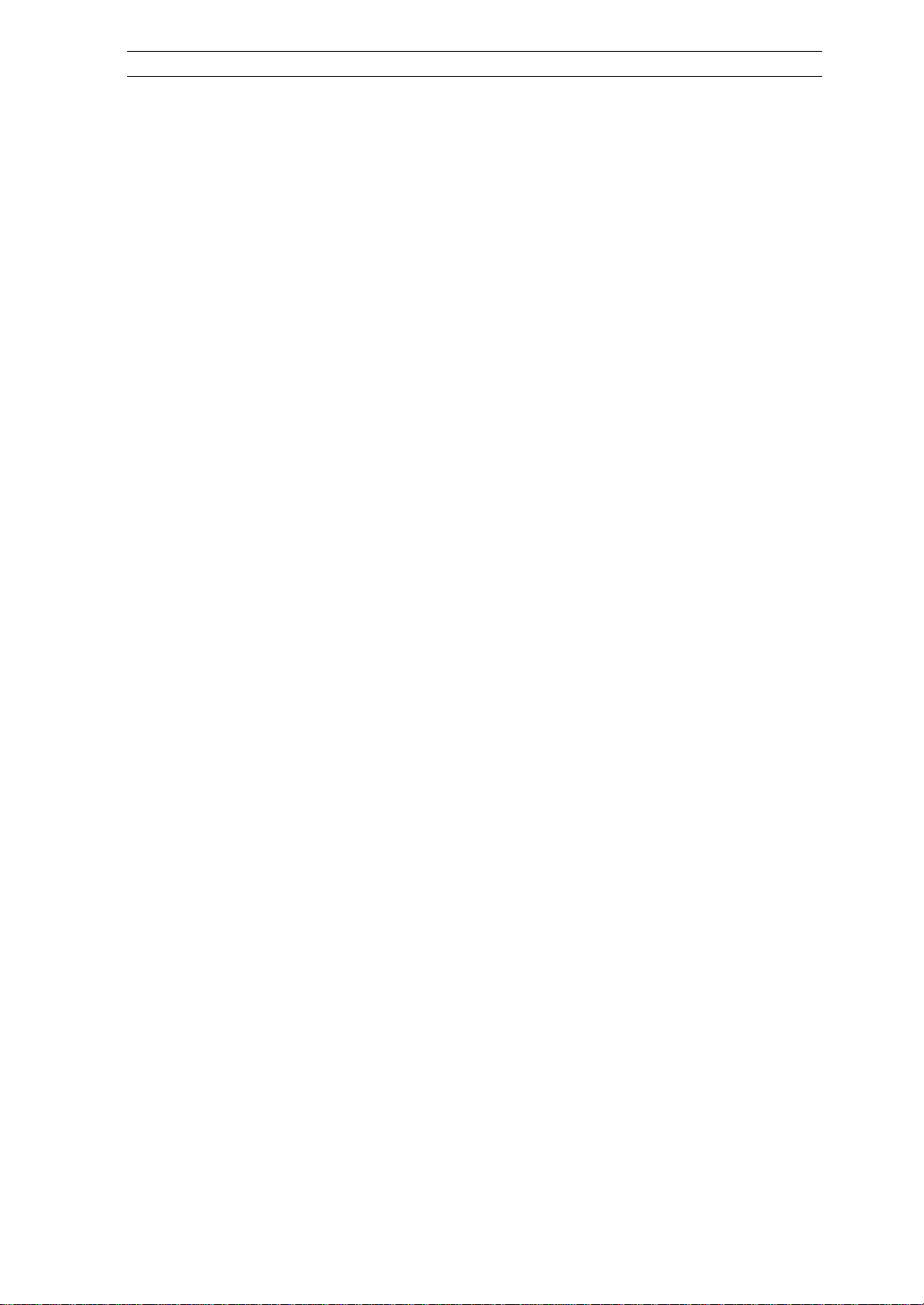
Vorderseite 9
7 [UTIL]-Taste
Diese Taste ruft das UTIL-Menü auf.
8 Datenrad
Dieses Bedienungselement wird benutzt, um den W ert des gerade gewählten Parameters zu erhöhen
oder zu verringern. Durch gleichzeitiges Gedrückthalten der Taste [OK/YES] und Drehen des
Datenrads laufen die Parameterwerte schneller ab.
9 Buchse PHONES
Diese wird benutzt, um einen Kopfhörer anzuschließen. Die Kopfhörerlautstärke wird mit dem
Regler MASTER VOL eingestellt.
0 Buchsen Audio In
Diese werden benutzt, um Stereo-Signale mit Leitungspegel von anderen Instrumenten
einzuspeisen. Diese Signale werden mit dem TG300-Signal gemischt und an die Buchsen LINE
OUT weitergeführt.
A [OK/YES]-Taste
Diese Taste wird für folgende Dinge benutzt:
Zum Beantworten von Fragen in der Anzeige: Bestätigung; Ja (Yes) oder Abbruch; Nein (No).
Stumm- und Solo-Schaltung von Parts innerhalb einer Play-Anzeige.
Gruppieren von Parts für die MIDI-Slider-Funktion.
Abbruch der Funktionen »MIDI Channel Message Monitor« und »Exclusive Show«.
Ausführen von DUMP-OUT-Funktionen.
B [SHOW]-Taste
Diese Taste ruft den MIDI-Channel-Message-Monitor auf, wenn eine Play-Anzeige dargestellt ist;
ruft die »Exclusive Show«-Funktion auf, wenn eine Edit-Anzeige dargestellt wird.
C PAGE/PART-Plus- & PAGE/PART-Minus-Tasten
Diese Tasten werden für folgende Dinge benutzt:
Selektieren von Parts auf der Play-View-All-Anzeige und für die MIDI-Slider-Funktion.
Gedrückthalten einer der Tasten wählt die Parts schnell nacheinander an. Gedrückthalten der
einen Taste und zusätzliches Drücken irgendeiner anderen Taste wählt die Parts noch schneller
nacheinander an.
Play-Zoom-Anzeige nach links und rechts rollen.
Parts selektieren in den Menüs EDIT und EDIT PART.
Ruft bei der Bearbeitung von Voices die Menüs VOICE E1 und VOICE E2 auf.
Selektiert bei der Bearbeitung von Effekten die Effektstufen PrRev, Rev, Cho, PrVar und Var.
Schaltet bei der Bearbeitung von Schlagzeug-Sets die Buchse MIDI IN ein und aus (nur die
[+]-Taste).
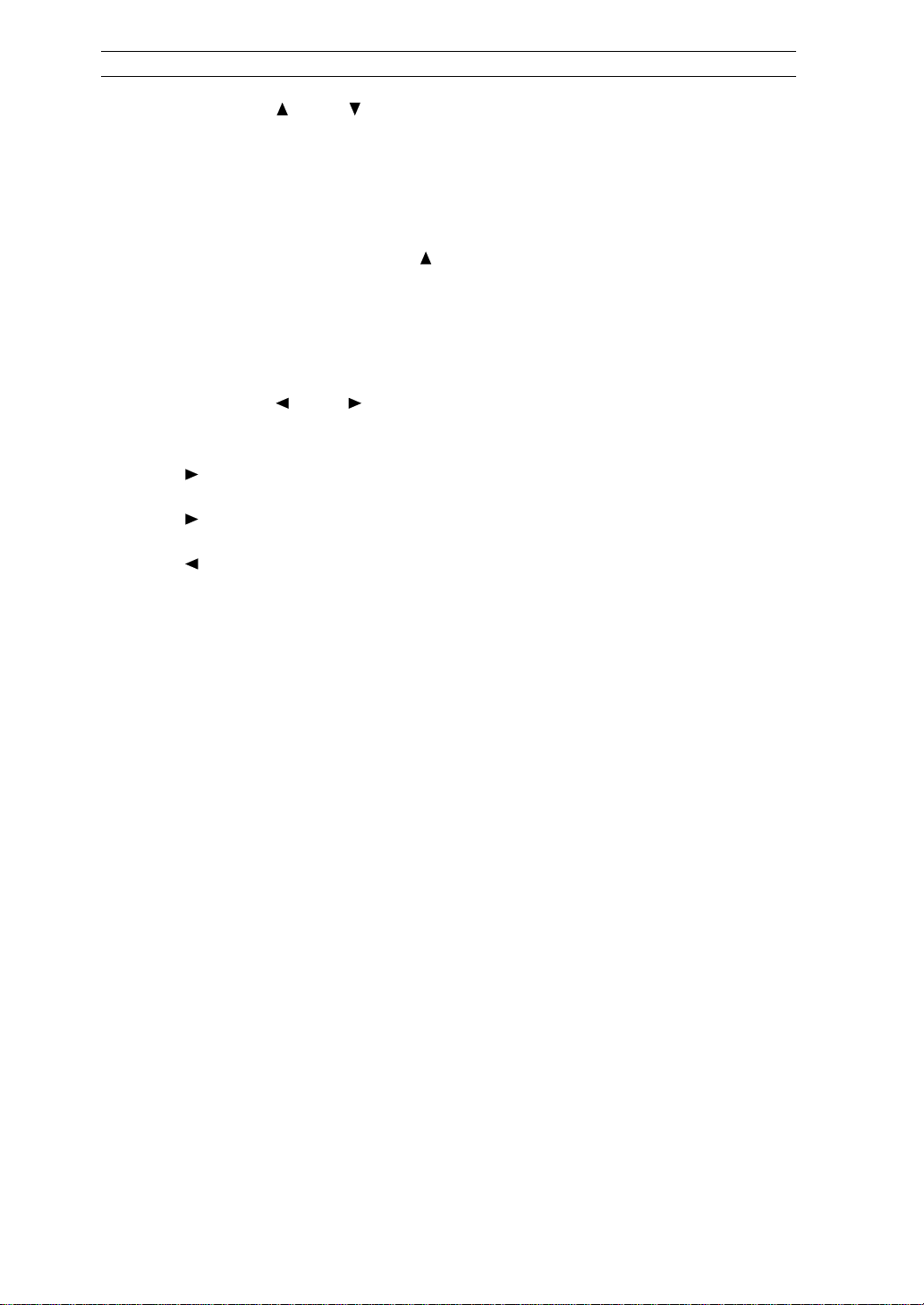
10 Kapitel 1: Bedienungselemente und Anschlüsse
D Cursortasten [ ] und [ ]
Diese Tasten werden für folgende Dinge benutzt:
Play-Zoom-Anzeige nach oben und unten rollen.
Durch die Anzeige der MIDI-Channel-Messages rollen.
Einträge in den Menüs EDIT und UTIL anwählen.
Parameter für die MIDI-Slider-Funktion auswählen.
Voice-Namensgebung beenden (nur [ ]-Taste).
Einträge im DUMP-OUT-Menü anwählen.
Songs aus dem DEMO-PLAY-Menü auswählen.
Gedrückthalten einer der T asten bewegt den Cursor schnell. Gedrückthalten der einen Taste und
Drücken irgendeiner anderen Taste bewegt den Cursor noch schneller.
E Cursortasten [ ] und [ ]
Diese Tasten werden für folgende Dinge benutzt:
Parts in der Play-Zoom-Anzeige und der Play-View-All-Anzeige selektieren.
[ ]: Vom EDIT-Menü die Menüs PART, VOICE, DRUM, VOICE COPY, EFFECT, oder
EFFECT COPY aufrufen.
[ ]: Vom UTIL-Menü die Menüs SYSTEM, MULTI/SINGLE, DUMP OUT, INIT ALL, oder
DEMO aufrufen.
[ ]: Die obigen Menüs und Funktionen verlassen.
Positionieren Sie den Cursor wenn Sie einer Voice einen Namen geben möchten.
Gedrückthalten einer der T asten bewegt den Cursor schnell. Gedrückthalten der einen Taste und
Drücken irgendeiner anderen Taste bewegt den Cursor noch schneller.
F Schalter POWER ON/OFF
Dieser Schalter wird benutzt, um den TG300 ein- und auszuschalten.
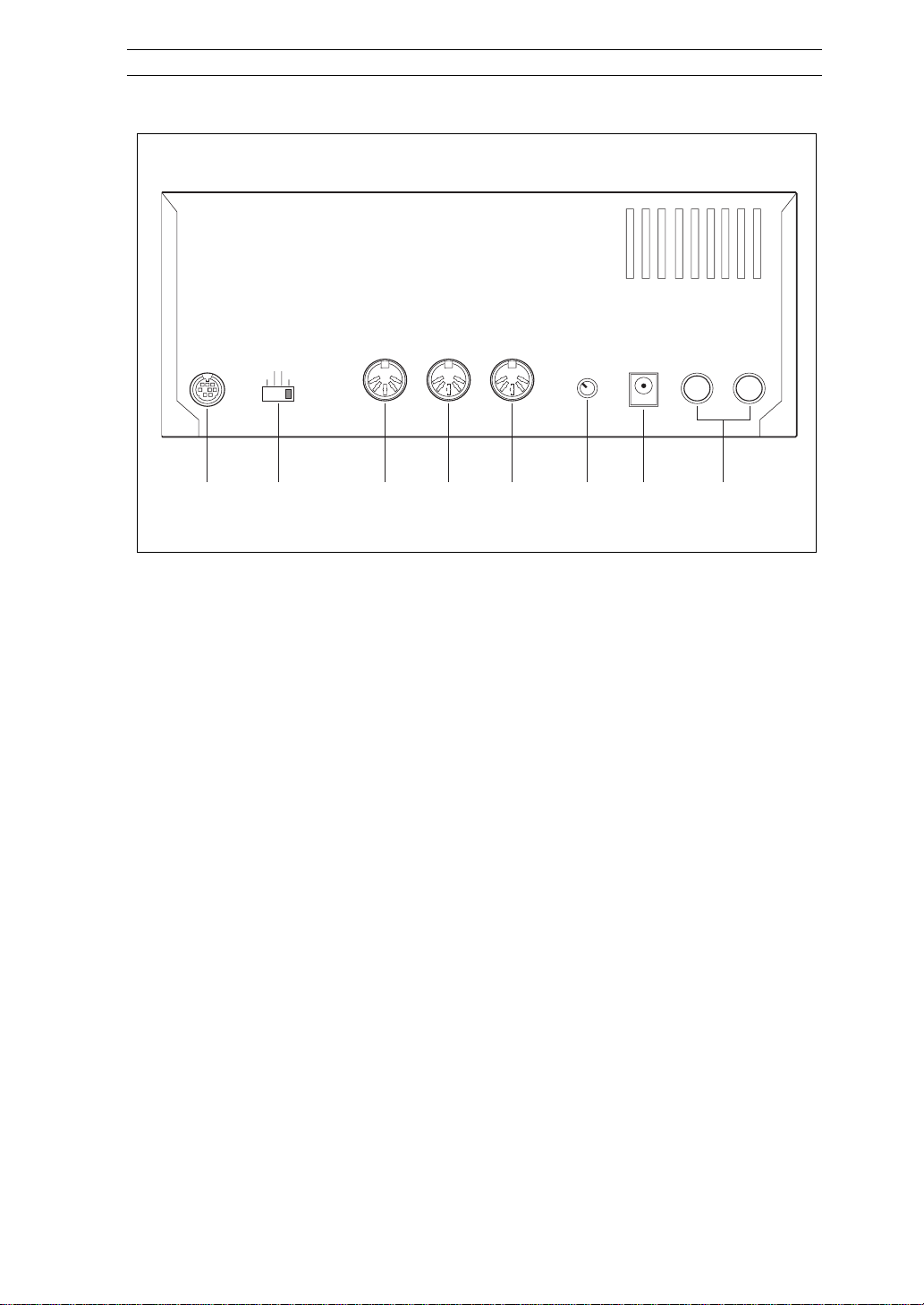
Rückseite
THRU OUT IN
TO HOST HOST MIDI CONTRAST DC IN LINE OUT
SELECT
R L/MONO
PC-1 PC-2
Mac MIDI
1 2 345 67 8
Rückseite 11
Buchse TO HOST
1
Diese Buchse wird benutzt, um den TG300 an einen Rechner anzuschließen, der keine
MIDI-Schnittstelle besitzt.
2 Schalter HOST SELECT
Dieser Schalter wird benutzt, um die Art des Host-Rechners anzugeben.
3 MIDI THRU
Diese Buchse gibt MIDI-Daten aus, die am MIDI IN empfangen wurden.
4 MIDI OUT
Diese Buchse gibt MIDI-Daten des TG300 und die vom Host-Rechner über die
TO-HOST-Verbindung empfangenen MIDI-Daten aus. Normalerweise ist diese Buchse an den
MIDI IN eines Synthesizers, MIDI-Computers, -Sequenzers, MIDI-Daten-Recorders (MDR) etc.
angeschlossen.
5 MIDI IN
Diese Buchse empfängt MIDI-Daten. Normalerweise ist diese Buchse an den MIDI OUT eines
MIDI-Keyboards, Synthesizers, MIDI-Sequenzers etc. angeschlossen.
6 Regler CONTRAST
Dieser Regler stellt den Kontrast der LC-Anzeige ein.
7 Buchse DC IN
Diese wird benutzt, um den mitgelieferten Netzadapter am TG300 anzuschließen.
8 Schnurklemme
Die Netzadapterschnur hier festklemmen, um zu vermeiden, daß der Stecker sich versehentlich löst.
9 Buchsen R & L/MONO LINE OUT
Diese Anschlüsse werden benutzt, um den TG300 an einen Verstärker, ein Mischpult, eine
Mehrspurmaschine etc. anzuschließen. Wenn Sie einen monauralen Verstärker benutzen, belegen
Sie nur die Buchse L/MONO.
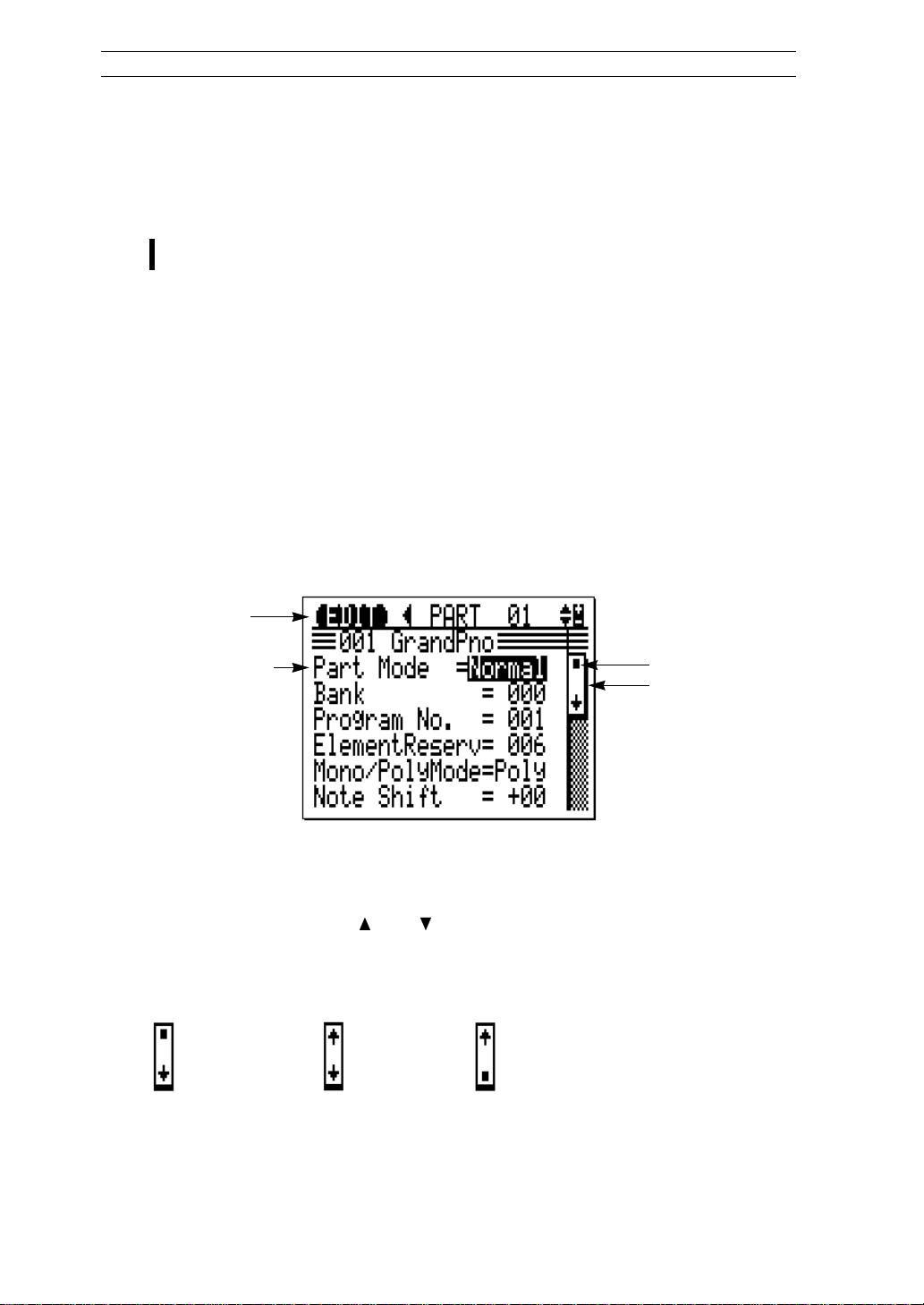
12 Kapitel 2: Erste Schritte
2 Erste Schritte
In diesem Kapitel erfahren Sie, wie Sie Ihr System ein und ausschalten und und wie Sie sich in den
Parameter-Menüs zurechtfinden können.
Einschalten
Achtung: Der TG300 Netzadapter sollte nur an eine Netzsteckdose der auf dem Adapter
angegebenen Spannung angeschlossen werden.
Wir gehen dav on aus, daß Sie Ihren TG300 aufgebaut und angeschlossen haben (Siehe Leitfaden für
Beispielsysteme). Drücken Sie den Netzschalter [POWER].
Nach der Begrüßung erscheint die Play-Zoom-Anzeige. Siehe »Play-Anzeigen« auf Seite 13 für
weitere Einzelheiten über die Play-Zoom-Anzeige.
Ausschalten
Drücken Sie den Netzschalter [POWER].
Alle änderbaren Parametereinstellungen, die 128 internen Voices und die 16 internen
Effektprogramme werden gespeichert, wenn der TG300 ausgeschaltet wird.
Parameter-Menüs
Die TG300-Parameter sind in Menüs wie z. B. UTIL SYSTEM, EDIT PART und UTIL DEMO
PLAY organisiert. Das EDIT-PART-Menü ist hier dargestellt:
Name des Menüs
Selektierter Parameter
Die folgenden Punkte werden Ihnen bei der Bedienung der TG300-Menüs helfen. Dies sind alles
Eigenschaften der graphischen Benutzerführung (GUI).
• Wenn ein Parameter selektiert ist, wird dessen Wert hervorgehoben.
• Benutzen Sie die Cursortasten [ ] und [ ], um Menü-Parameter zu selektieren.
• Wenn der oberste oder unterste der gerade sichtbaren Parameter selektiert ist, rollt das Menü
automatisch nach oben oder unten.
• Der Rollbalken auf der rechten Seite der Anzeige stellt die Position innerhalb eines Menüs dar:
Menü-Anfang Mittendrin Menü-Ende
Menüanfangs-Anzeige
Rollbalken
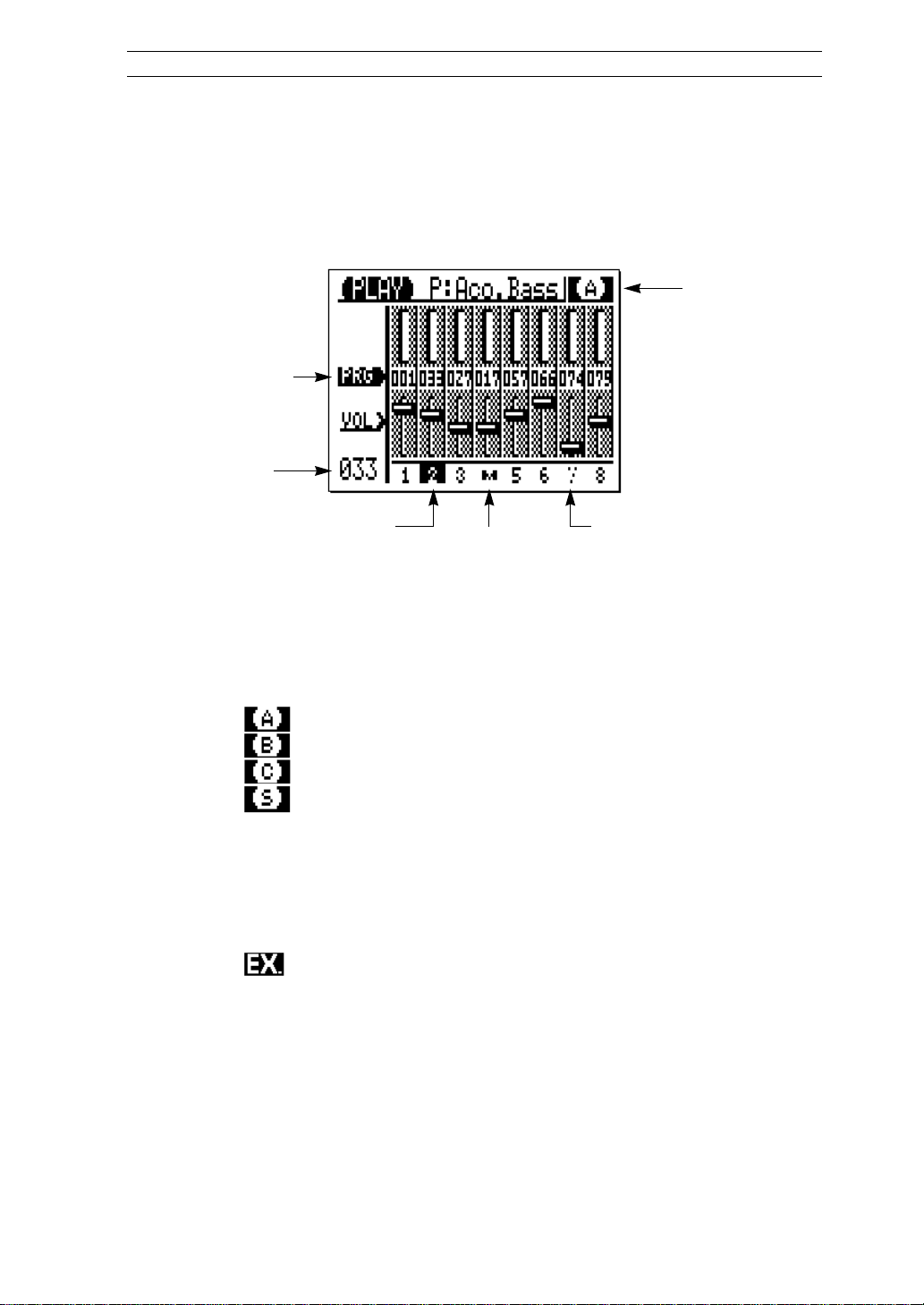
3 Play-Anzeigen
In diesem Kapitel erfahren Sie alles über die Anzeigen »Play: Zoom« und »Play: View All«. Es
kann durch Drücken der [PLAY]-Taste zwischen den Play-Anzeigen umgeschaltet werden.
Play-Zoom-Anzeige
Die Play-Zoom-Anzeige zeigt eine »Nahaufnahme« von acht Parts.
Selektierter Parameter
Parameterwert
Play-Anzeigen 13
Sound-Modul-Modus
Selektierter Part
Die Part-Nummern sind unten in der Anzeige dargestellt. Die Nummer des gerade gewählten Part ist
hervorgehoben. Der Buchstabe M zeigt an, daß ein Part stummgeschaltet ist. Dunklere
Part-Nummern zeigen Parts, deren Parameter »RcvChannel« auf »OFF« gestellt ist. Siehe
»MIDI-Empfangskanal (RcvChannel)« auf Seite 26.
Die aktuelle Betriebsart des Sound-Moduls wird in der oberen rechten Ecke der Anzeige dargestellt.
Die Betriebsarten des Sound-Moduls sind folgende:
GM-A
GM-B
C/M
Single
Die Betriebsart des Sound-Moduls kann im UTIL-SYSTEM-Menü eingestellt werden. Siehe
»Multi/Single (Betriebsarten des Sound-Moduls)« auf Seite 72.
Wenn systemexklusive MIDI-Daten empfangen werden, wird die Anzeige der Betriebsart etwa 1
Sekunde lang durch folgenden Eintrag ersetzt:
Empfang systemexklusiver Daten
Stummgeschalteter Part
RcvChannel (Receive Channel)
OFF
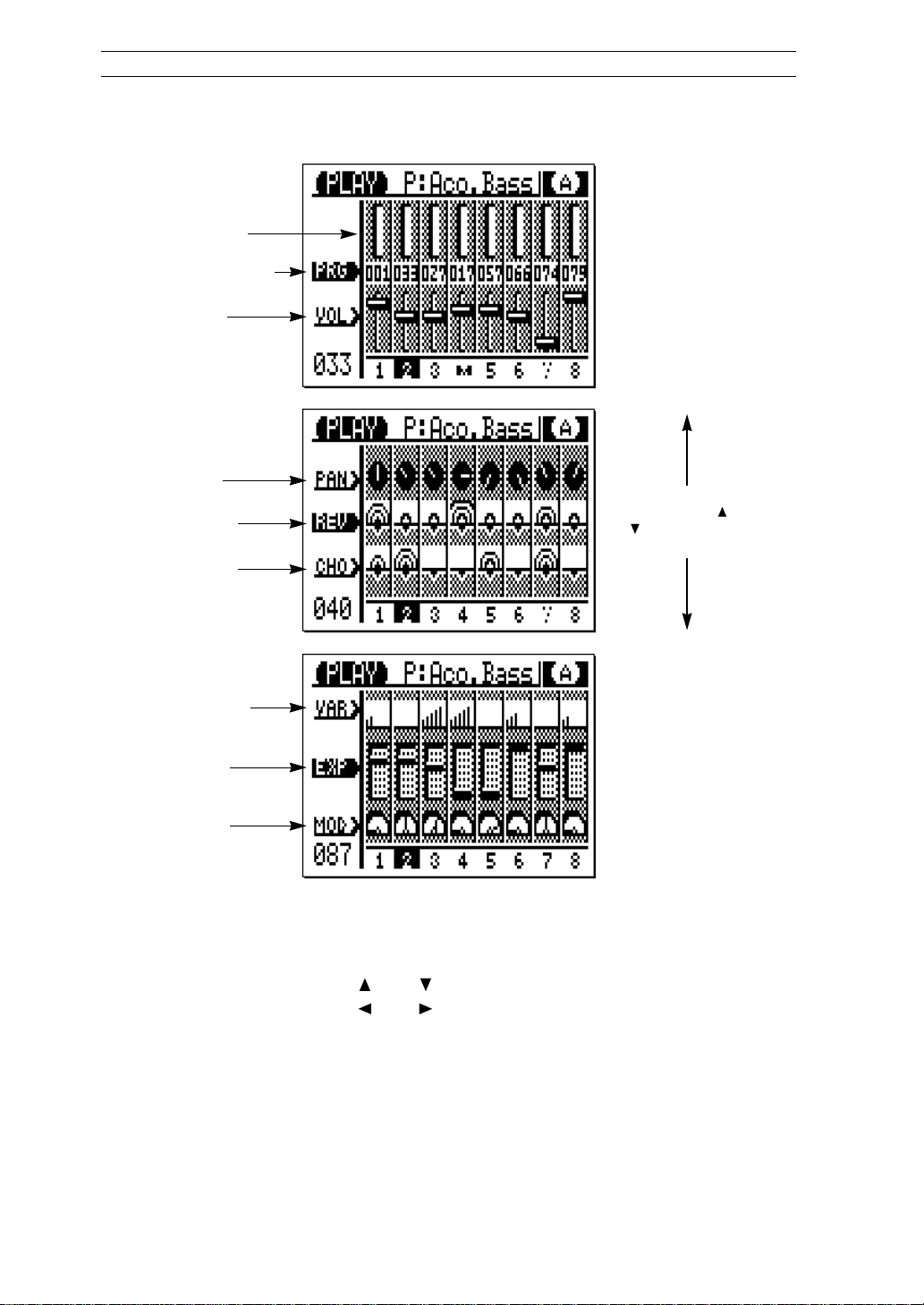
14 Kapitel 3: Play-Anzeigen
Die graphischen Objekte auf der Play-Zoom-Anzeige entsprechen den folgenden Reglern und
Anzeigen. Drei Reihen von Parametern sind gleichzeitig sichtbar und der Name des gerade
gewählten Parameters ist hervorgehoben:
Pegelanzeige
Programmnummer
Lautstärke
Panorama
Reverb-Send
Chorus-Send
Variation-Send
Expression
Modulation
Benutzen Sie die
Cursortasten [ ] und
[ ], um Parameter zu
selektieren.
Die graphischen Anzeigen und Regler bewegen sich, wenn der entsprechende Parameter mit dem
Datenrad oder durch Empfang entsprechender MIDI-Daten geändert wird.
Bedienung
• Benutzen Sie die Cursortasten [ ] und [ ], um Parameter zu selektieren.
• Benutzen Sie die Cursortasten [ ] und [ ], um Parts zu selektieren.
• Benutzen Sie die Plus/Minus-Tasten PAGE/PART, um Parts 1 bis 8 oder Parts 9 bis 16 anzuzeigen.
• Benutzen Sie das Datenrad, um den selektierten Parameter des gerade gewählten Parts einzustellen.
• Drücken Sie die [OK/YES]-T aste, um einen Part stummzuschalten. Drück en Sie erneut für Solo. Ein
drittes Mal für Abbruch.
• Drücken Sie die [SHOW]-Taste für den MIDI-Channel-Message-Monitor.
• Drücken Sie die [PLAY]-Taste für die Play-View-All-Anzeige.
• Drücken Sie die [EDIT]-Taste für das EDIT MENU.
• Drücken Sie die [UTIL]-Taste für das UTIL MENU.
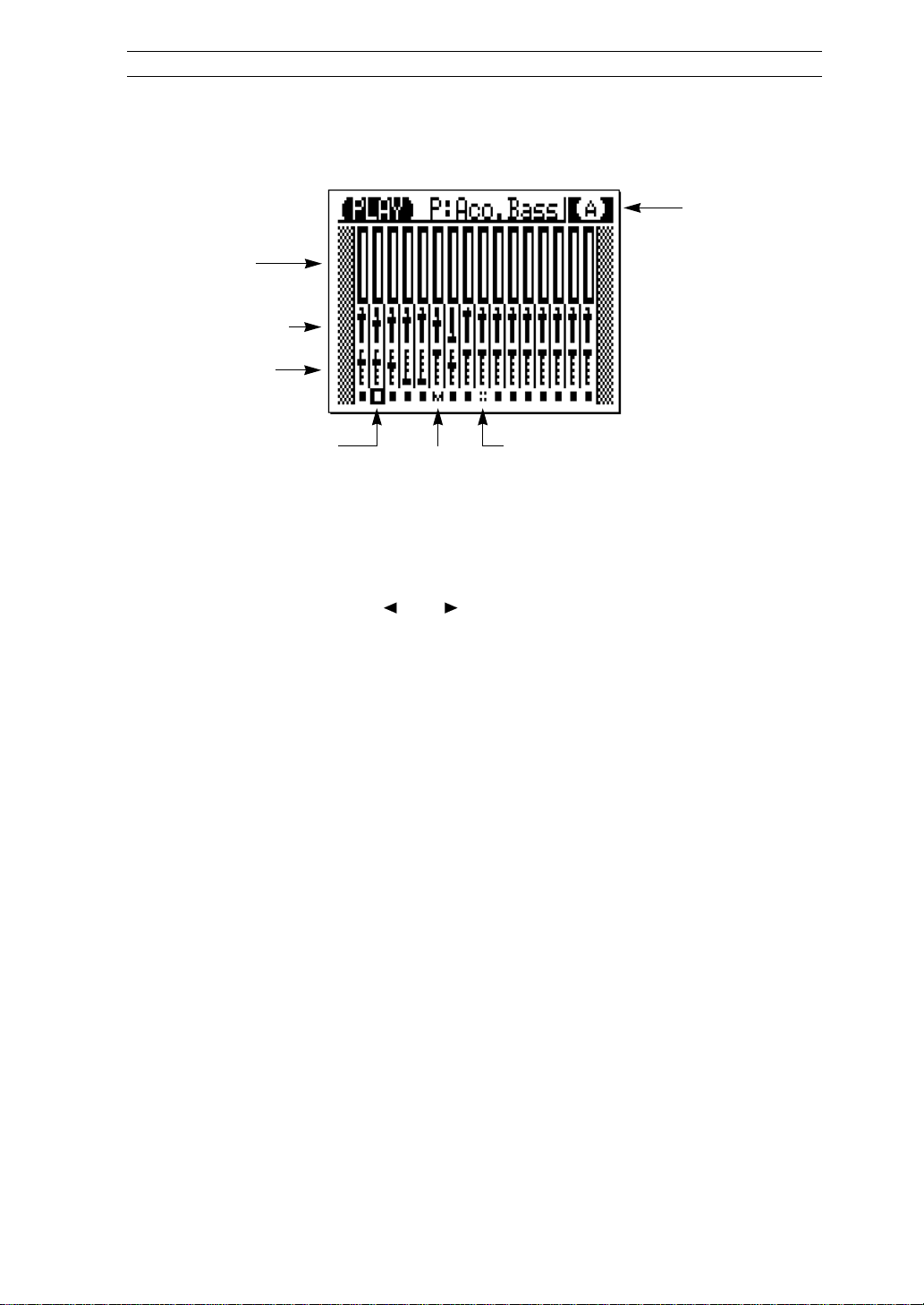
Play-View-All-Anzeige 15
Play-View-All-Anzeige
Durch Drücken der Taste [PLAY] kann zwischen den Play-Anzeigen »Zoom« und »View All«
umgeschaltet werden. »View All« zeigt alle 16 Parts.
Betriebsart des
Sound-Moduls
Pegel
MIDI-Volume
Expression
Selektierter Part
Stummgeschalteter Part
RcvChannel OFF
Der Zustand jedes Parts wird unten in der Anzeige dargestellt. Die graphischen Anzeigen bewegen
sich, wenn die entsprechenden MIDI-Daten empfangen werden.
Bedienung
• Benutzen Sie die Plus/Minus-Tasten PAGE/PART, um Parts zu selektieren.
• Benutzen Sie die Cursortasten [ ] und [ ], um zu selektieren Parts.
• Drücken Sie die [OK/YES]-T aste, um einen Part stummzuschalten. Drück en Sie erneut für Solo. Ein
drittes Mal für Abbruch.
• Drücken Sie die [SHOW]-Taste für den MIDI-Channel-Message-Monitor.
• Drücken Sie die [PLAY]-Taste für die Play-Zoom-Anzeige.
• Drücken Sie die [EDIT]-Taste für das EDIT MENU.
• Drücken Sie die [UTIL]-Taste für das UTIL MENU.
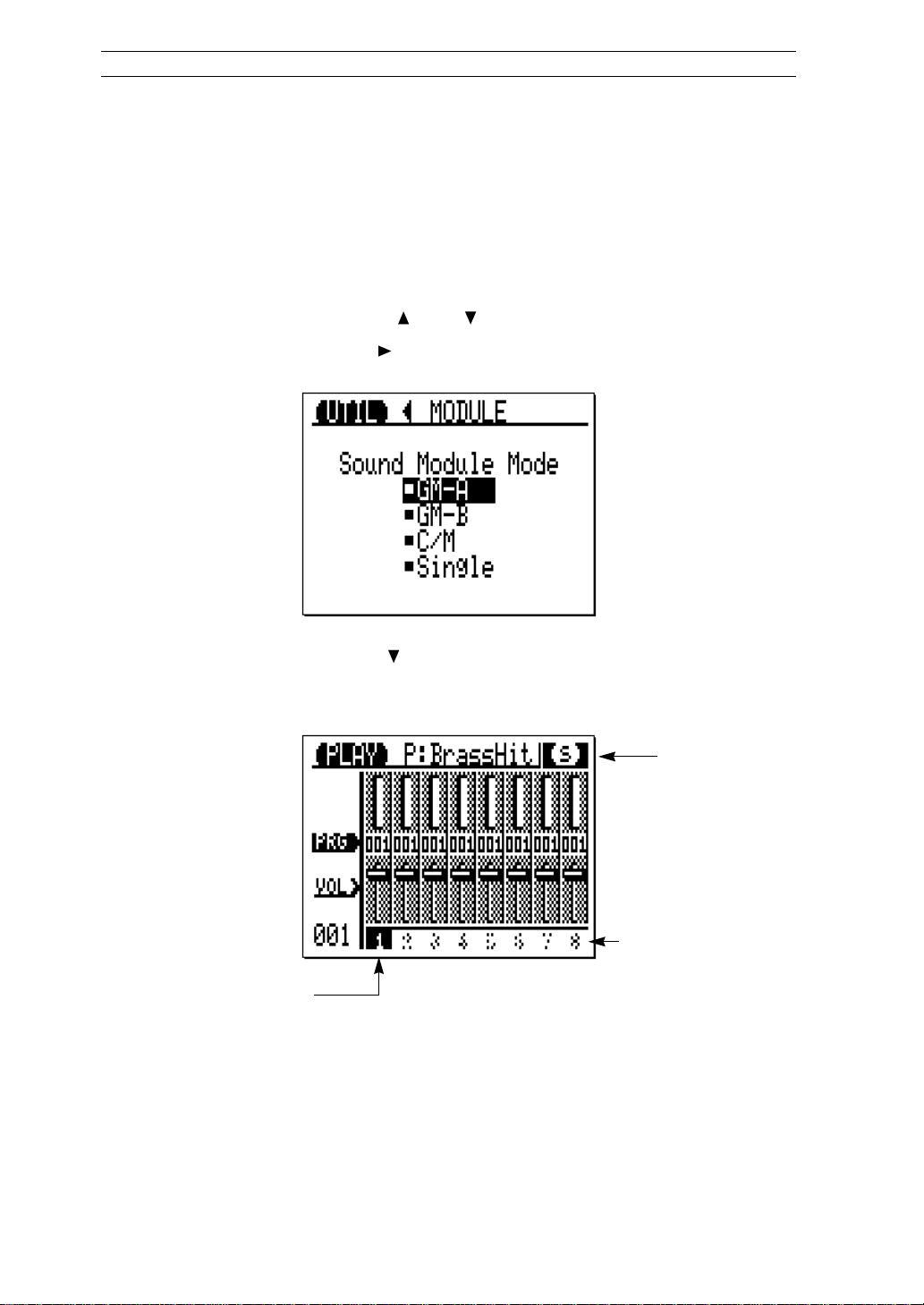
16 Kapitel 4: Single-Modus
4 Single-Modus
In diesem Kapitel erfahren Sie, wie Sie den Single-Modus selektieren, wie Sie Voices auswählen
und Part 1 stummschalten können. Die Abbildung »TG300 Single-Modus« auf Seite 6 zeigt, woraus
der Single-Modus besteht.
Anwahl der Betriebsart »Single«
1. Drücken Sie die [UTIL]-Taste.
Das UTIL MENU erscheint.
2. Benutzen Sie die Cursortasten [ ] und [ ], um MULTI/SINGLE zu selektieren.
3. Drücken Sie die Cursortaste [ ].
Die unten abgebildete Anzeige UTIL MODULE erscheint:
4. Benutzen Sie die Cursortaste [ ], um Single zu selektieren.
5. Drücken Sie die [PLAY]-Taste.
Die Play-Zoom-Anzeige erscheint.
Single-Modus
Dunklere Part-Nummern
Part1
In der Single-Betriebsart ist nur Part 1 aktiv, andere Parts können nicht benutzt werden. Dies wird
unten in der Anzeige durch die dunkleren Part-Nummern dargestellt.
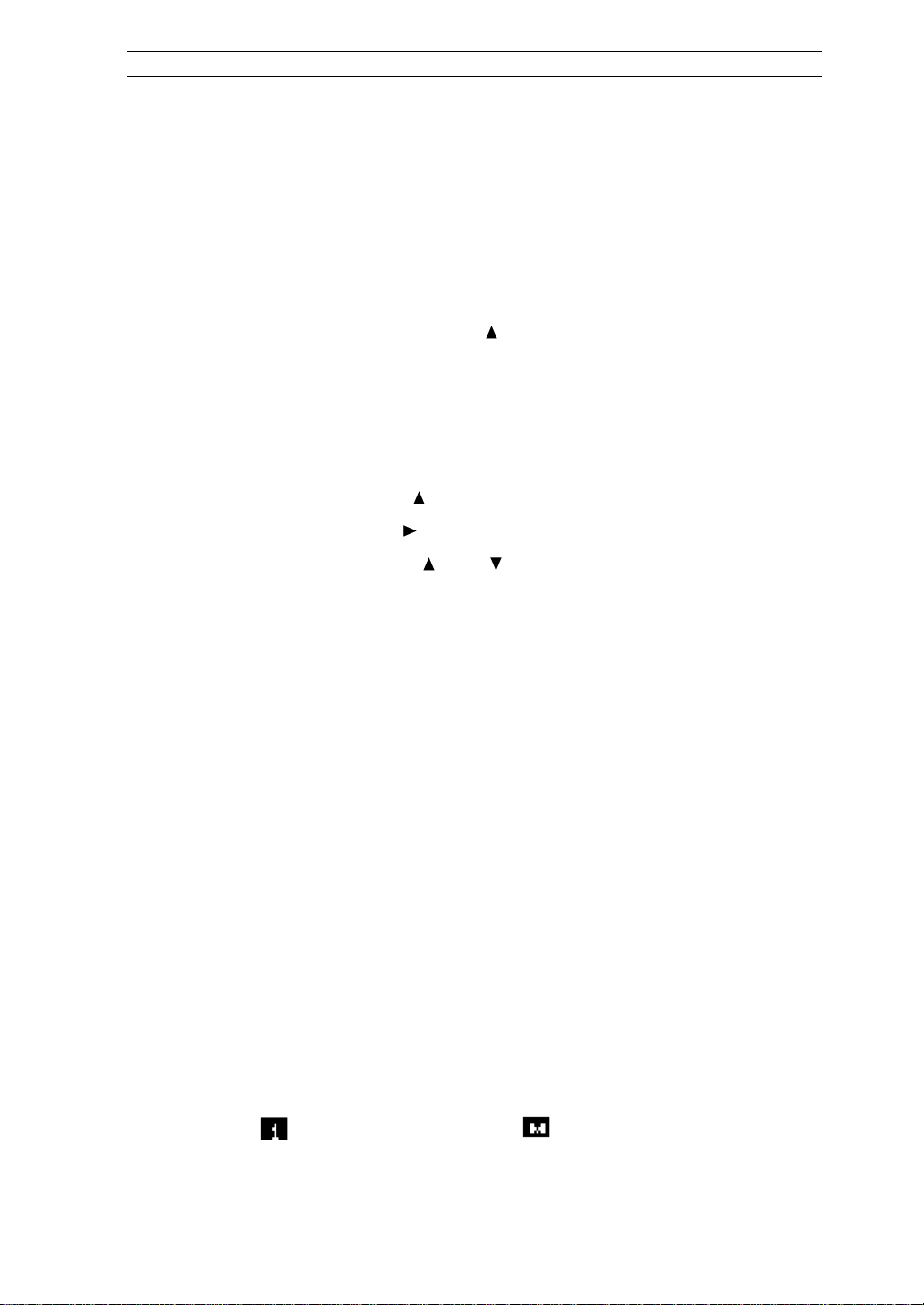
Voices auswählen 17
Voices auswählen
In der Single-Betriebsart können Voices selektiert werden über:
• die Play-Zoom-Anzeige
• das EDIT-PART-Menü
• MIDI-Programmwechselbefehle
Play-Zoom-Anzeige
1. Drücken Sie die [PLAY]-Taste, um die Play-Zoom-Anzeige aufzurufen.
2. Drücken Sie mehrmals die Cursortaste [ ], um den Parameter »PRG« links in der
Anzeige zu selektieren.
3. Benutzen Sie das Datenrad, um Voices zu selektieren.
EDIT-PART-Menü
1. Drücken Sie die [EDIT]-Taste. Das EDIT-Menü erscheint.
2. Benutzen Sie die Cursortaste [ ], um »PART« zu selektieren.
3. Drücken Sie die Cursortaste [ ]. Das EDIT-PART-Menü erscheint.
4. Benutzen Sie die Cursortasten [ ] und [ ], um den Parameter »Program No.« zu
selektieren.
5. Benutzen Sie das Datenrad, um eine Programmnummer (der Voice) zu selektieren.
Sie können mit dem Parameter »Bank« auch Voices aus anderen Bänken auswählen. Siehe »Bank«
auf Seite 22 für weitere Einzelheiten.
MIDI-Programmwechselbefehle
Um Voices über MIDI-Programmwechselbefehle umzuschalten, müssen Sie ein MIDI-Gerät
benutzen, das in der Lage ist, solche Daten zu senden, wie z. B. ein MIDI-Keyboard oder einen
MIDI-Sequenzer. Der Leitfaden zeigt, wie Sie den TG300 an ein MIDI-Keyboard oder einen
MIDI-Sequenzer anschließen können.
MIDI-Programmwechselbefehle müssen auf dem MIDI-Kanal gesendet werden, auf den Part 1
eingestellt ist. Für die Einstellung des MIDI-Kanals für Part 1 lesen Sie bitte »MIDI-Empfangskanal
(RcvChannel)« auf Seite 26. Darüber hinaus muß der Parameter »Pgm Change« im
UTIL-SYSTEM-Menü auf ON gestellt sein. Anderenfalls ignoriert der TG300
MIDI-Programmwechselbefehle.
Lesen Sie die Handbücher Ihres MIDI-Keyboards oder -Sequenzers für Einzelheiten über das
Senden von MIDI-Programmwechselbefehlen.
Tabelle der Single-Voices
Wenn der TG300 eingeschaltet oder initialisiert wird, werden die Voices per 32 folgendermaßen in
die interne Voice-Bank kopiert: 1~32, 33~64, 65~96, 97~128.
Stummschalten von Part 1
1. Drücken Sie die [OK/YES]-Taste.
Das Symbol unten in der Anzeige ändert sich in , und Part 1 erklingt nicht mehr.
2. Drücken Sie die [OK/YES]-Taste erneut, um Part 1 wieder einzuschalten.
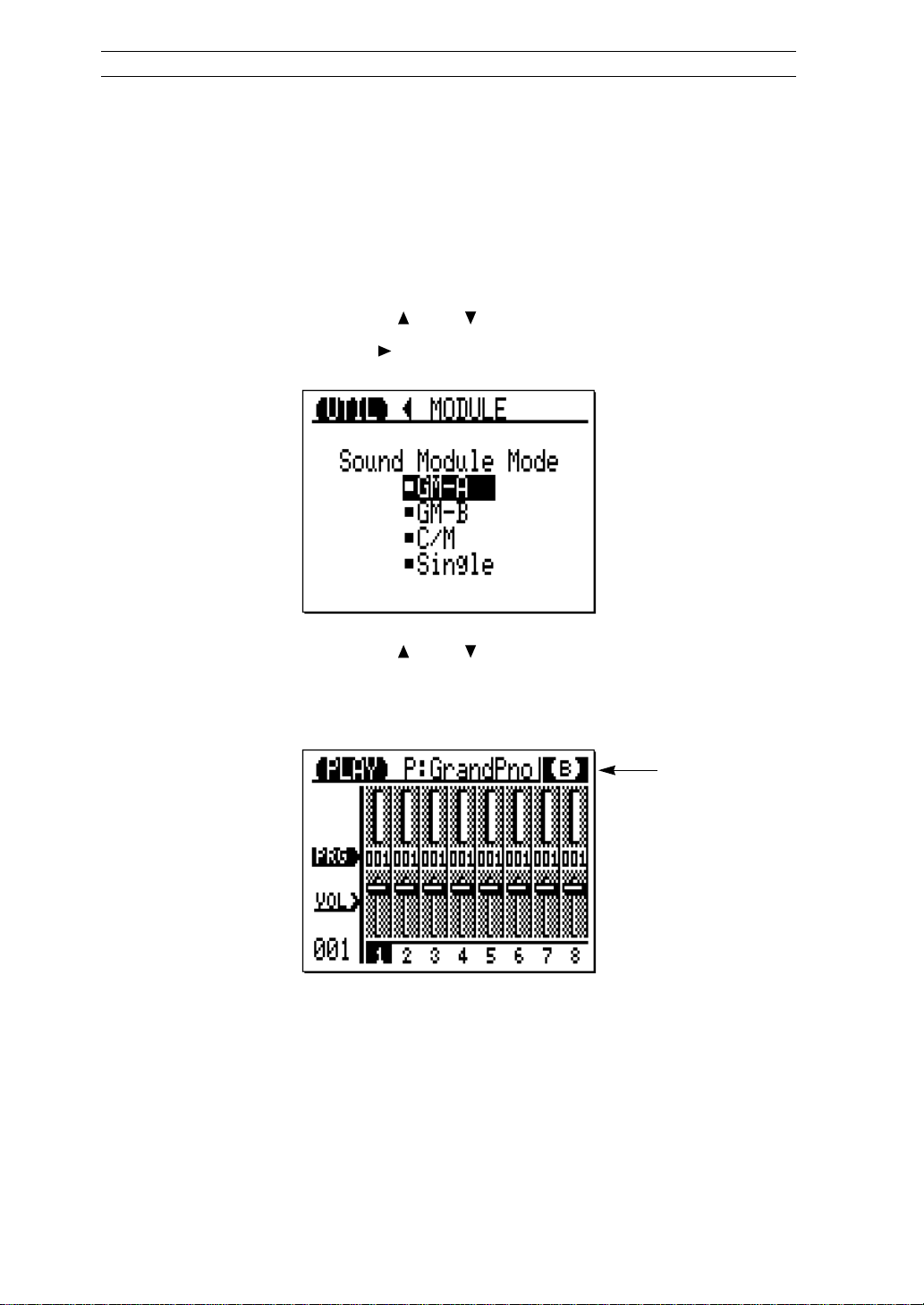
18 Kapitel 5: Multi-Modi
5 Multi-Modi
In diesem Kapitel erfahren Sie, wie Sie die Multi-Modi, Voices und Schlagzeug-Sets selektieren,
und wie Sie Parts stummschalten oder einzeln abhören können. Die Abbildung »Multi-Modi des
TG300« auf Seite 7 zeigt, woraus die Multi-Modi bestehen.
Anwahl der Multi-Betriebsarten
1. Drücken Sie die [UTIL]-Taste.
Das UTIL-Menü erscheint.
2. Benutzen Sie die Cursortasten [ ] und [ ], um MULTI/SINGLE zu selektieren.
3. Drücken Sie die Cursortaste [ ].
Die unten abgebildete Anzeige UTIL MODULE erscheint:
4. Benutzen Sie die Cursortasten [ ] und [ ], um GM-A, GM-B oder C/M zu
selektieren.
5. Drücken Sie die [PLAY]-Taste.
Die Play-Zoom-Anzeige erscheint:
A, B und C zeigen
den Multi-Modus an
Voices auswählen
In den Multi-Betriebsarten können Voices selektiert werden über:
• die Play-Zoom-Anzeige
• das EDIT-PART-Menü
• MIDI-Programmwechselbefehle
Für die Voice-Bank C/M stehen für Parts 1 bis 9 und Parts 11 bis 16 andere Voices zur Verfügung.
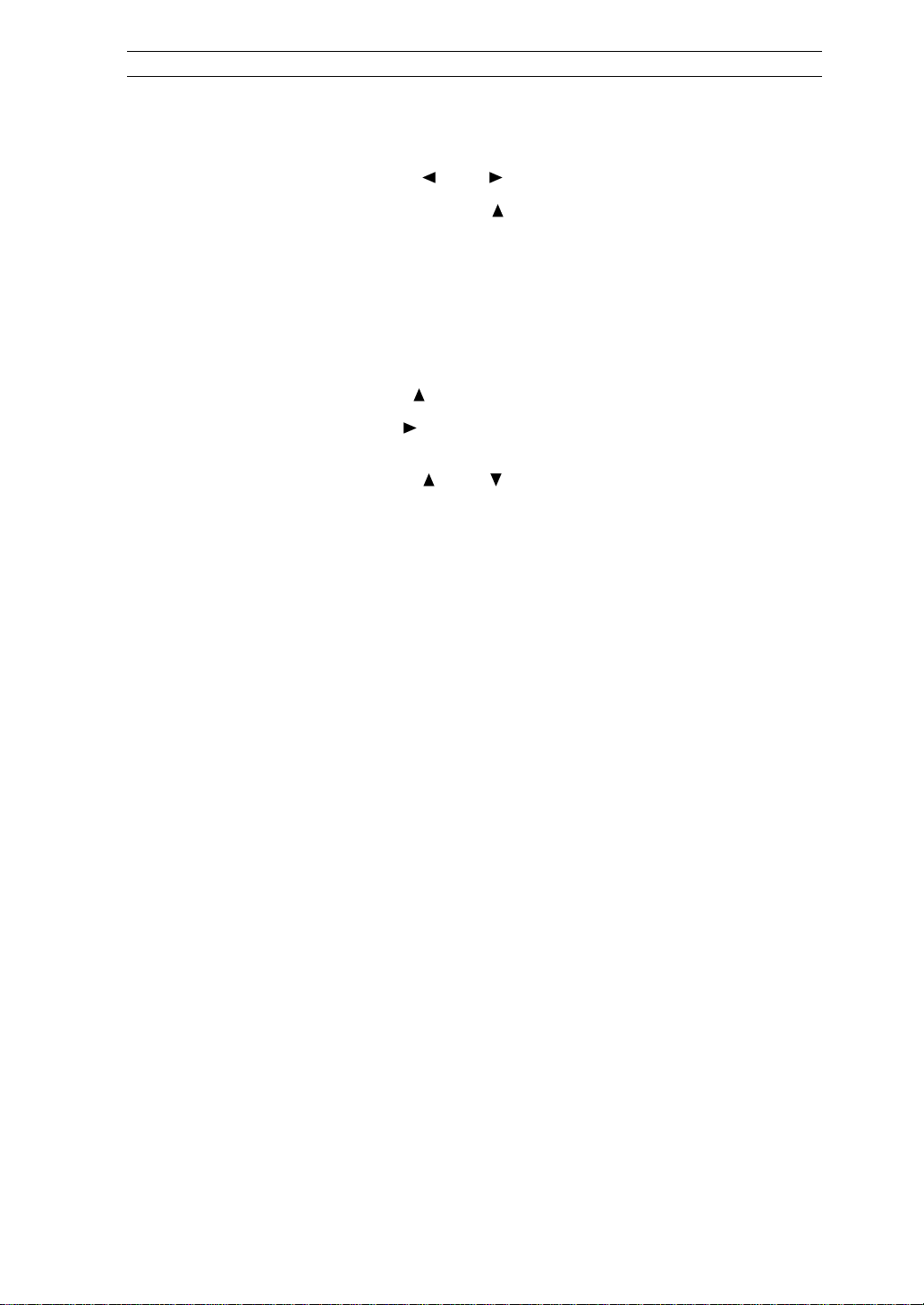
Schlagzeug-Sets auswählen 19
Play-Zoom-Anzeige
1. Drücken Sie die [PLAY]-Taste, um die Play-Zoom-Anzeige zu selektieren.
2. Benutzen Sie die Cursortasten [ ] und [ ], um einen Part zu selektieren.
3. Drücken Sie wiederholt die Cursortaste [ ], um den Parameter »PRG« links in der
Anzeige zu selektieren.
4. Benutzen Sie das Datenrad, um Voices auszuwählen.
EDIT-PART-Menü
1. Drücken Sie die [EDIT]-Taste.
Das EDIT-Menü erscheint.
2. Benutzen Sie die Cursortaste [ ], um PART zu selektieren.
3. Drücken Sie die Cursortaste [ ].
Das EDIT-PART-Menü erscheint.
4. Benutzen Sie die Cursortasten [ ] und [ ], um den Parameter »Program No.« zu
selektieren.
5. Benutzen Sie das Datenrad, um eine Programmnummer (der Voice) zu selektieren.
Sie können mit dem Parameter »Bank« auch Voices anderer Bänke selektieren. Siehe »Bank« auf
Seite 22 für weitere Einzelheiten.
MIDI-Programmwechselbefehle
Für die Umschaltung von Voices über MIDI-Programmwechselbefehle, benötigen Sie ein
MIDI-Gerät, das in der Lage ist, diese zu senden, wie z. B. ein MIDI-Keyboard oder ein
MIDI-Sequenzer. Der Leitfaden zeigt, wie der TG300 an ein MIDI-Keyboard oder einen
MIDI-Sequenzer angeschlossen werden kann.
MIDI-Programmwechselbefehle müssen auf den MIDI-Kanälen gesendet werden, die bei den
entsprechenden Parts eingestellt sind. Um MIDI-Kanäle einzustellen, lesen Sie bitte
»MIDI-Empfangskanal (RcvChannel)« auf Seite 26. Außerdem muß der Parameter »Pgm Change«
im UTIL-SYSTEM-Menü auf ON gestellt sein. Anderenfalls ignoriert der TG300
MIDI-Programmwechselbefehle.
Lesen Sie die Handbücher Ihres MIDI-Keyboards oder -Sequenzers für Einzelheiten über das
Senden von MIDI-Programmwechselbefehlen. Für MIDI-Songs, die dem GM-Standard
entsprechen, werden MIDI-Programmwechselbefehle automatisch gesendet, wenn die Wiedergabe
gestartet wird.
Schlagzeug-Sets auswählen
Wenn eine der Multi-Betriebsarten zum ersten Mal angewählt wird, befindet sich Part 10 im
Drum-Modus (Schlagzeug). Der Standard General MIDI besagt, daß Part 10 für Schlagzeug und
Percussion benutzt werden soll. Sie können jedoch Schlagzeug-Sets auch anderen Parts zuordnen,
indem Sie die Part-Betriebsart auf »Drum« stellen. Siehe »Part-Betriebsart« auf Seite 21.
Wenn ein Part auf die Betriebsart Drum eingestellt ist, können Schlagzeug-Sets auf die gleiche
Weise wie Voices selektiert werden über:
• die Play-Zoom-Anzeige
• das EDIT-PART-Menü
• MIDI-Programmwechselbefehle
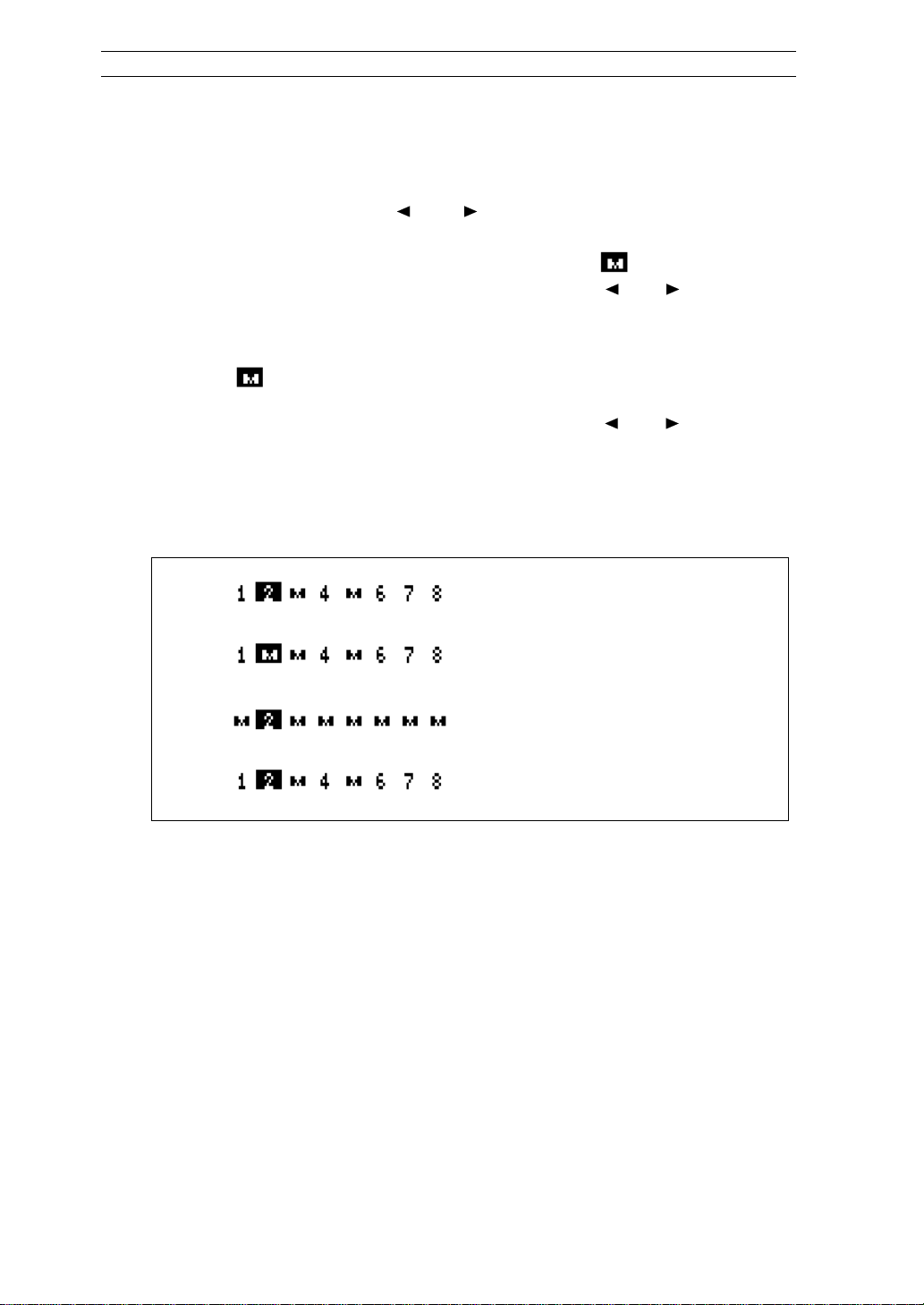
20 Kapitel 5: Multi-Modi
Stummschaltung und Solo für Parts
»Mute« (Stummschalten) erlaubt das Ausschalten einzelner Parts; einen Part auf »Solo« zu schalten
bewirkt, daß nur der entsprechende Part zu hören ist. Beide Funktionen können in den Anzeigen
»Play: Zoom« und »Play: View All« ausgelöst werden.
1. Benutzen Sie die Cursortasten [ ] und [ ], um einen Part zu selektieren.
2. Drücken Sie die [OK/YES]-Taste, um den Part stummzuschalten.
Die entsprechende Part-Nummer unten in der Anzeige ändert sich zu , und der Part verstummt.
Für die Stummschaltung anderer Parts benutzen Sie die Cursortasten [ ] und [ ] für die Anwahl,
und drücken dann die [OK/YES]-Taste.
3. Um den selektierten Part auf »Solo« zu schalten, drücken Sie erneut die
[OK/YES]-Taste.
Das Symbol für den entsprechenden Part ändert sich wieder in eine Nummer, und alle anderen
Parts sind stummgeschaltet.
Um andere Parts auf Solo zu schalten, benutzen Sie die Cursortasten [ ] und [ ] für die Anwahl,
und drücken dann die [OK/YES]-Taste.
4. Drücken Sie erneut die [OK/YES]-Taste, um in den Normalzustand zurückzukehren.
»Solo« wird abgebrochen, und alle Parts kehren zur normalen Funktionsweise zurück.
Das folgende illustrierte Beispiel zeigt, wie die Funktionen Mute und Solo arbeiten. Part 2 ist
angewählt:
↓ [OK/YES]
↓ [OK/YES]
↓ [OK/YES]
Normal (vor Mute und Solo)
Part2 stummgeschaltet
Part2 auf Solo; andere Parts stummgeschaltet
Rückkehr zum normalen Zustand
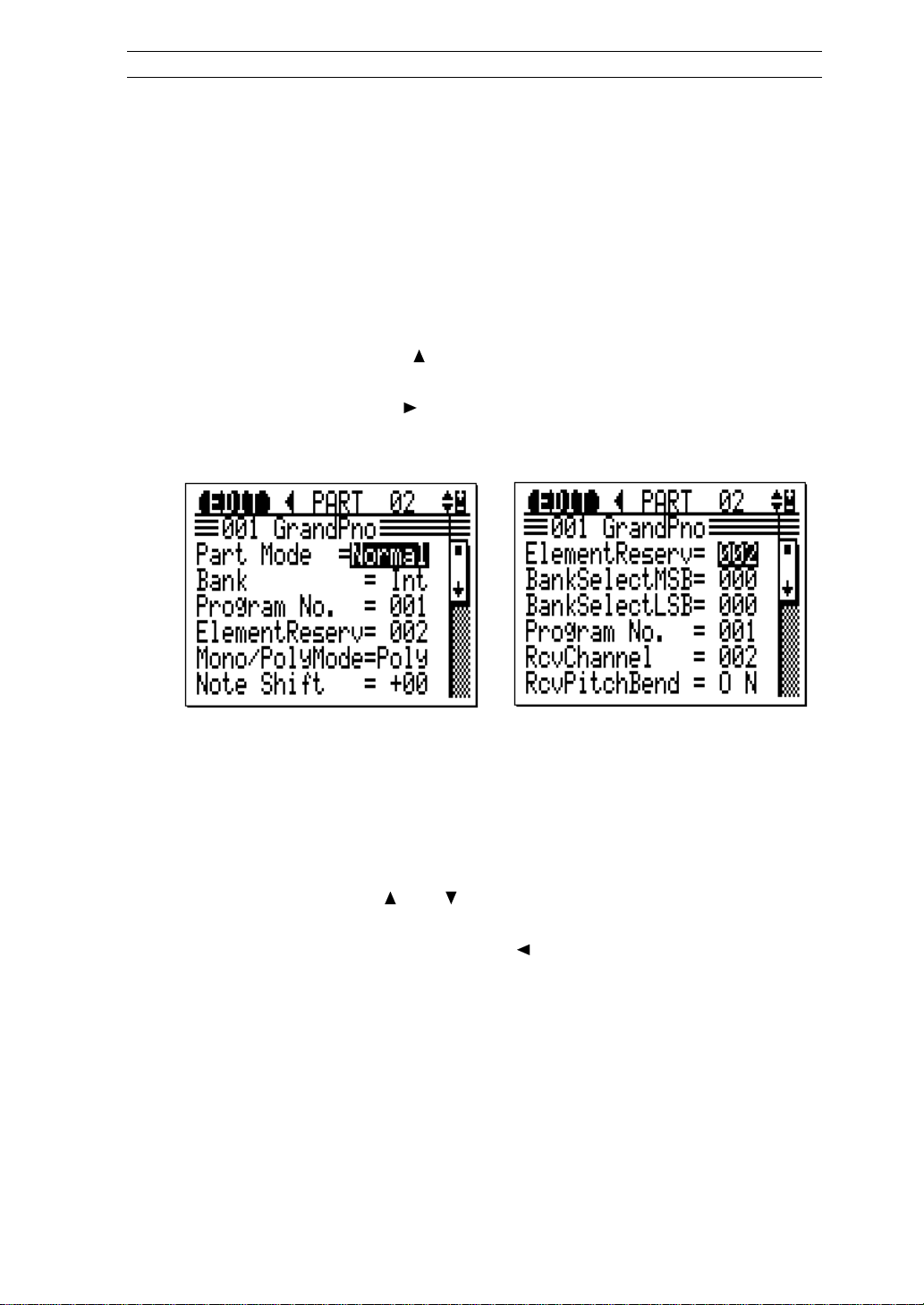
Parts bearbeiten 21
6 Parts bearbeiten
In diesem Kapitel erfahren Sie, wie Sie Part-Parameter bearbeiten können. Diese Parameter
erscheinen im EDIT -PART-Menü. Dieses Menü kann in Kurzform oder ganz dargestellt werden. Der
Parameter »Short Menu« im Menü UTIL SYSTEM wird benutzt, um kurze Menüs (»Short«) oder
ganze Menüs (»Full«) auszuwählen. In den Multi-Betriebsarten können Sie alle 16 Parts bearbeiten.
In der Single-Betriebsart können Sie nur Part 1 bearbeiten.
EDIT-PART-Menü aufrufen
1. Drücken Sie die [EDIT]-Taste.
Das EDIT-Menü erscheint.
2. Benutzen Sie die Cursortaste [ ], um PART zu selektieren.
Sie können jetzt Parts mit den Plus/Minus-Tasten PAGE/PART selektieren.
3. Drücken Sie die Cursortaste [ ].
Das EDIT-PART-Menü erscheint.
Unten sind die ersten Einträge des EDIT-PART-Menüs (kurze und lange Form) abgebildet.
(»Short Menu« bei UTIL SYSTEM ist ON) (»Short Menu« bei UTIL SYSTEM ist OFF)
Siehe »Short Menu« auf Seite 70 für nähere Angaben zum Auswählen des kurzen oder ganzen
Menüs.
EDIT-PART-Kurzmenü EDIT-PART-Menü
Bedienung
• Benutzen Sie die Plus/Minus-Tasten PAGE/PART, um Parts zu selektieren.
• Benutzen Sie die Cursortasten [ ] und [ ], um Parameter zu selektieren.
• Benutzen Sie das Datenrad, um Parameterwerte einzustellen.
• Drücken Sie die [EDIT]-Taste oder die Cursortaste [ ], um in das EDIT-Menü zurückzukehren.
• Drücken Sie die [UTIL]-Taste für das UTIL-Menü.
• Drücken Sie die [PLAY]-Taste für die Play-View-All-Anzeige und Play-Zoom-Anzeige.
EDIT-PART-Parameter (Kurzmenüs)
Part Mode
Mit diesem Parameter kann ein Part für die Verwendung mit normalen Voices oder Schlagzeug-Sets
eingestellt werden.
Wertebereich: Normal, Drum
In der Single-Betriebsart ist dieser Parameter auf »Normal« festgelegt. Im Multi-Modus C/M ist Part
10 auf »Drum« festgelegt.
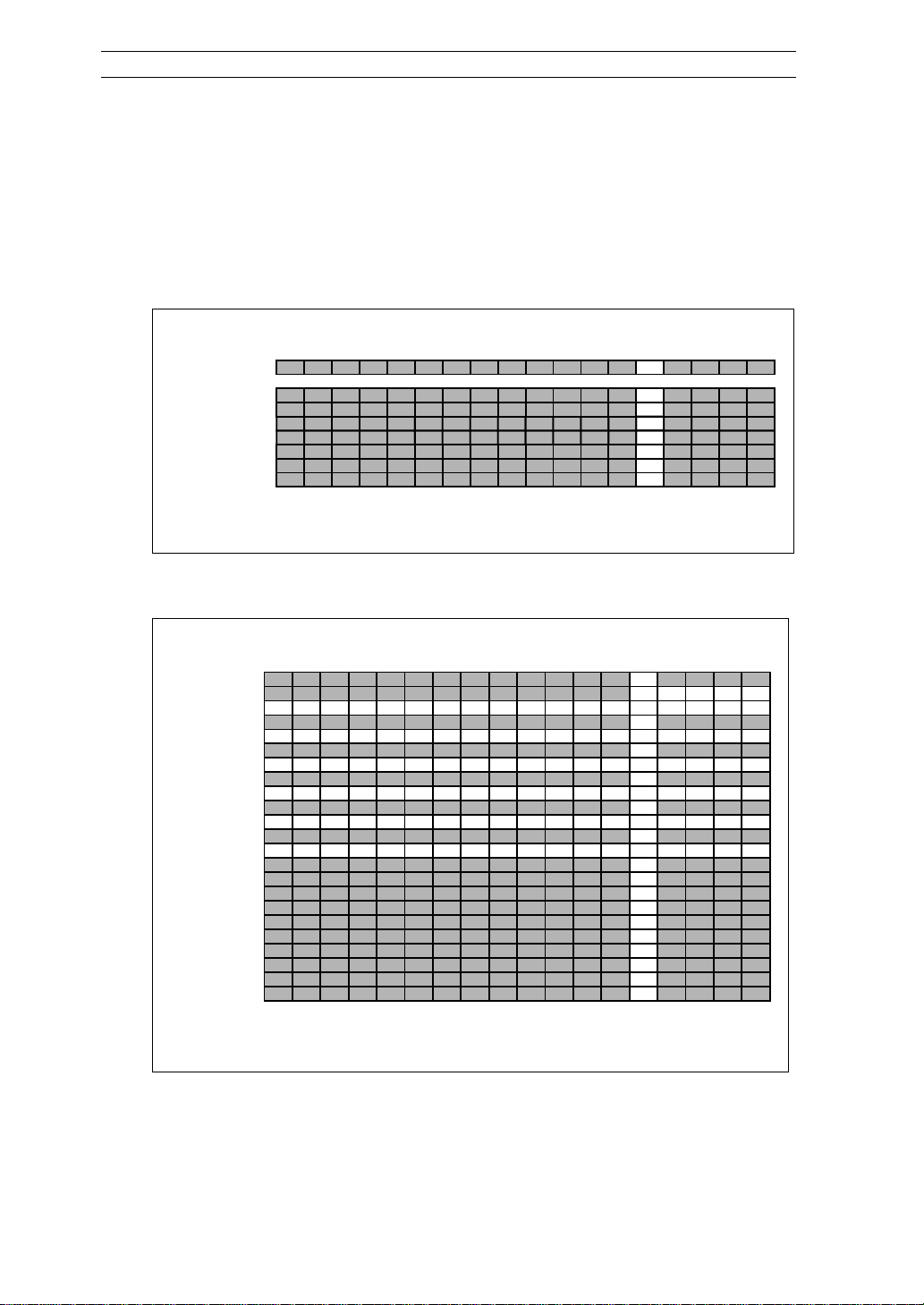
22 Kapitel 6: Parts bearbeiten
g
Bank
Mit diesem Parameter können Voice-Bänke selektiert werden.
Die verfügbaren Voice-Bänke hängen von der Betriebsart des Sound-Moduls ab.
GM-A: 0, 1, 2, 8, 16, 24, 32, Int
GM-B und Single: 0 ~ 9, 16, 24, 32, Int, Pre, 126, 127
C/M: Fix (Voice-Bank kann nicht geändert werden). Drum-Set in C/M festgelegt.
Int und Pre beziehen sich jeweils auf die internen und Preset-Voice-Bänke.
Die folgenden Abbildungen zeigen, wie die Voice-Bänke organisiert sind.
Voice-Bänke im Multi-Modus GM-A
~
~
~
~
~
~
Bank
Int
032 ~
024 ~
016
008
002
001
000
001 002 003 004 005 006 007 008 009 010 011 012 013 ~ 125 126 127 128
Programmunmmer
Wenn Sie in der Betriebsart GM-A »Int« selektieren, werden interne Voice-Effektnummern
ignoriert.
Voice-Bänke im Single- und im Multi-Modus GM-B
~
~
~
~
~
~
~
~
~
~
~
~
~
~
~
~
~
~
~
~
~
~
~
Bank
127
126
Pre (080)
Int (064)
032
024
016
009
008
007
006
005
004
003
002
001
000
:
:
:
:
:
:
001 002 003 004 005 006 007 008 009 010 011 012 013 ~ 125 126 127 128
Pro
rammnummer
Wenn Sie in der Betriebsart GM-B »Pre« oder »Int« selektieren, werden die Preset- oder
Internal-Voice-Effektnummern ignoriert.
Wenn in der Single-Betriebsart eine andere Bank als »Pre« oder »Int« selektiert ist, wird Effekt
»P01« benutzt.
In Bank Nr. 126 ist die höchste Voice Nr. 65.
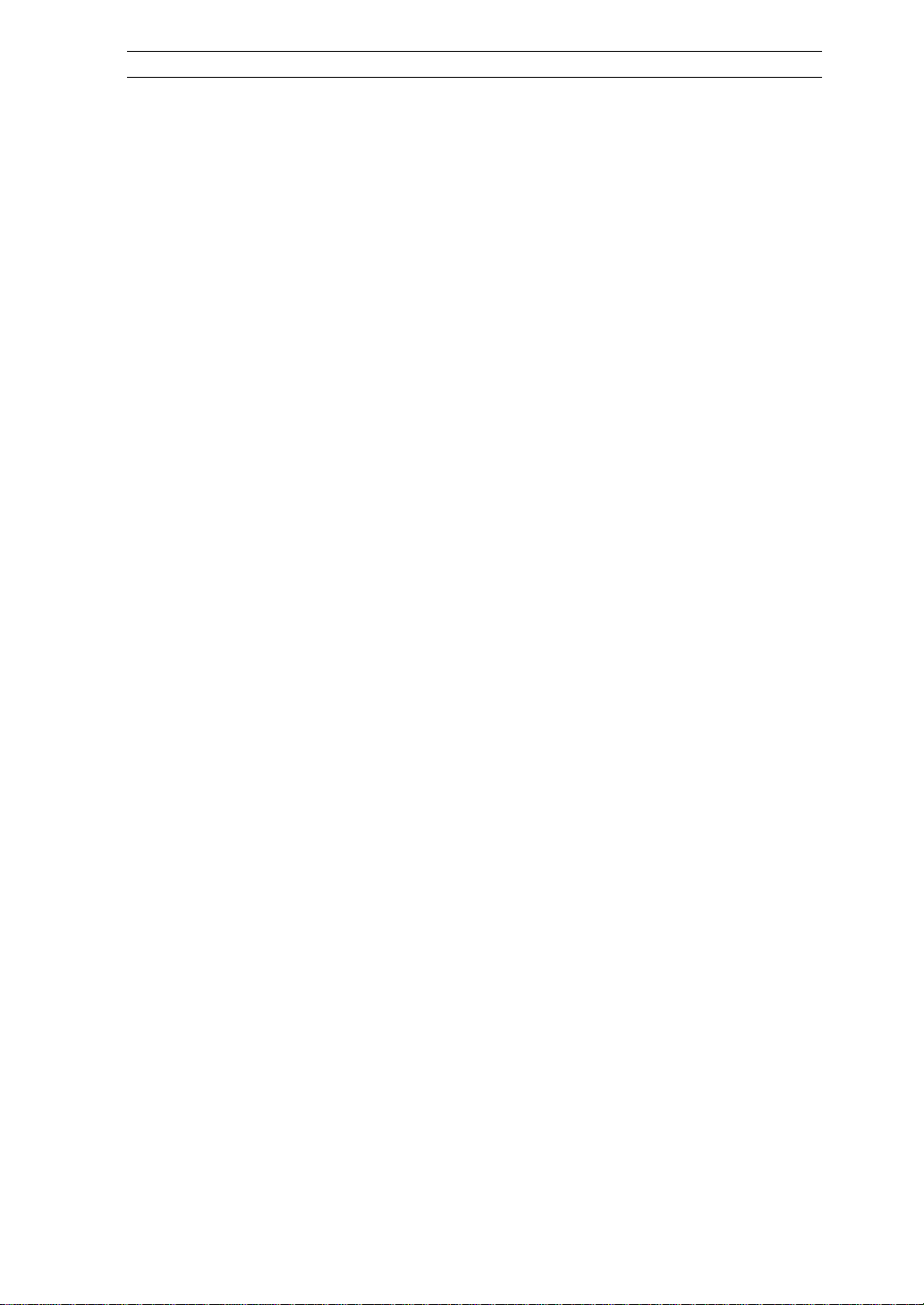
EDIT-PART-Parameter (Kurzmenüs) 23
Program No. (Programmnummer)
Mit diesem Parameter können Voices selektiert werden.
Wertebereich: 1 bis 128
Für die Anwahl von Voices im Single-Modus lesen Sie bitte »Voices auswählen« auf Seite 17. Für
die Anwahl von Voices in den Multi-Betriebsarten lesen Sie »Voices anwählen« auf Seite 18.
ElementReserv (Element reservieren)
Mit diesem Parameter können Elemente für Parts reserviert werden.
Wertebereich: 0 bis 32
Die Gesamtanzahl der in allen 16 Parts verfügbaren Elemente ist zweiunddreißig.
Normalerweise werden die Elemente den Parts dynamisch zugeordnet. Sie möchten jedoch
vielleicht einige Elemente für besonders wichtige Parts reservieren. Dies ist sinnvoll bei komplexen
Kompositionen.
Mono/Poly Mode
Mit diesem Parameter kann ein Part als monophon oder polyphon eingestellt werden.
Wertebereich: Mono, Poly
Dieser Parameter kann nicht benutzt werden, wenn die Part-Betriebsart »Drum« ist.
Note Shift
Mit diesem Parameter kann ein Part in der Tonhöhe verschoben werden.
Wertebereich: –24 bis +24 Halbtöne
Volume
Mit diesem Parameter kann der Lautstärkepegel eines Parts eingestellt werden.
Wertebereich: 0 bis 127
Pan
Mit diesem Parameter kann die Stereoposition eines Parts eingestellt werden.
Wertebereich: Rnd, L63...C...R63 (zufällig, links ? Mitte ? rechts)
Bei der Einstellung »Rnd« wird die Panoramaposition eines Parts nach dem Zufallsprinzip zwischen
dem linken und rechten Ausgang verschoben.
Voices können relativ zu diesem Parameter eingestellt werden. Siehe »Pan« auf Seite 47.
Vel SensDepth (Empfindlichkeit der Anschlagstärke)
Dieser Parameter bestimmt, wie empfindlich die Lautstärke eines Parts auf »Note Velocity« reagiert.
Wertebereich: 0 bis 127
Je höher der Wert, desto größer die Lautstärkeänderung.
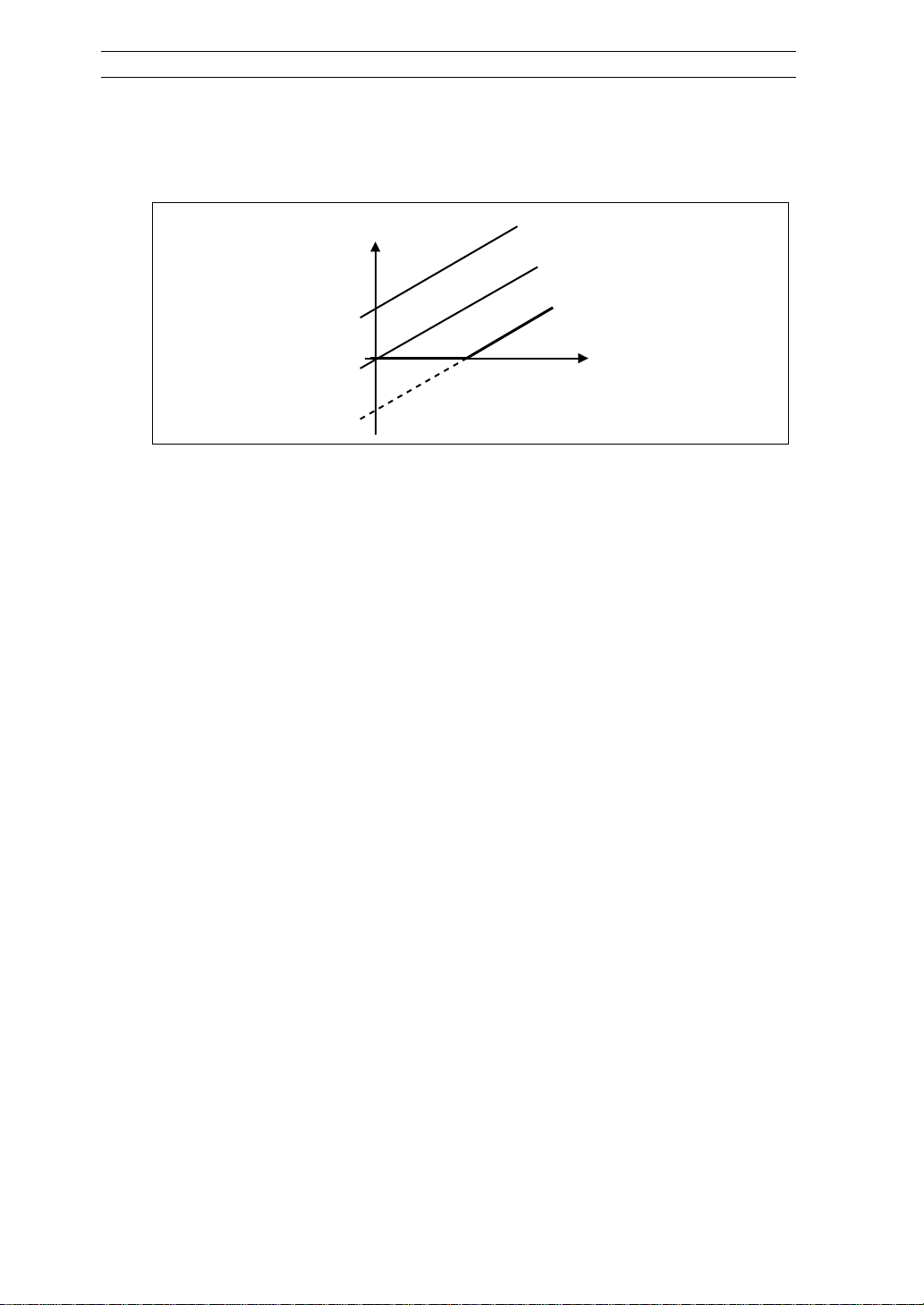
24 Kapitel 6: Parts bearbeiten
Vel SensOffst
Dieser Parameter bestimmt den Lautstärkebereich, in dem die Änderung der Anschlagstärke die
größten Auswirkungen hat.
Wertebereich: 0 bis 127
Lautstärke
127
Versatz (Offset)
64
0
Anschlagstärke (Velocity)
Dry Level (Pegel des Direktsignals)
Mit diesem Parameter kann der Lautstärkepegel des direkten Signals eingestellt werden.
Wertebereich: 0 bis 127 (nur Effektsound bis nur Direktsignal)
Rev Send (Send-Weg zum Effekt »Reverb«)
Mit diesem Parameter kann der Pegel eines Parts eingestellt werden, der zum Reverb-Effekt
gesendet wird.
Wertebereich: 0 bis 127
Cho Send (Send-Weg zum Effekt »Chorus«)
Mit diesem Parameter kann der Pegel eines Parts eingestellt werden, der zum Chorus-Effekt
gesendet wird.
Wertebereich: 0 bis 127
Var Send (Send-Weg zum Effekt »Variation«)
Mit diesem Parameter kann der Pegel eines Parts eingestellt werden, der zum Variation-Effekt
gesendet wird.
Wertebereich: 0 bis 127
Cutoff Freq (Filter-Grenzfrequenz)
Mit diesem Parameter kann die Filter-Cutoff-Frequenz eines Parts eingestellt werden.
Wertebereich: –64 bis +63
Resonance (Filter-Resonanz)
Mit diesem Parameter kann die Filter-Resonanz eines Parts eingestellt werden. Dies bewirkt eine
Anhebung der Frequenzen in der Nähe der Cutoff-Frequenz.
Wertebereich: –64 bis +63
Dieser Parameter arbeitet im Zusammenspiel mit dem Parameter »Resonance« im
EDIT-VOICE-Menü. Der resultierende Resonanzwert ist die Summe beider Parameter. Wenn die
Summe weniger als 0 ist, erfolgt keine Resonanzbildung.
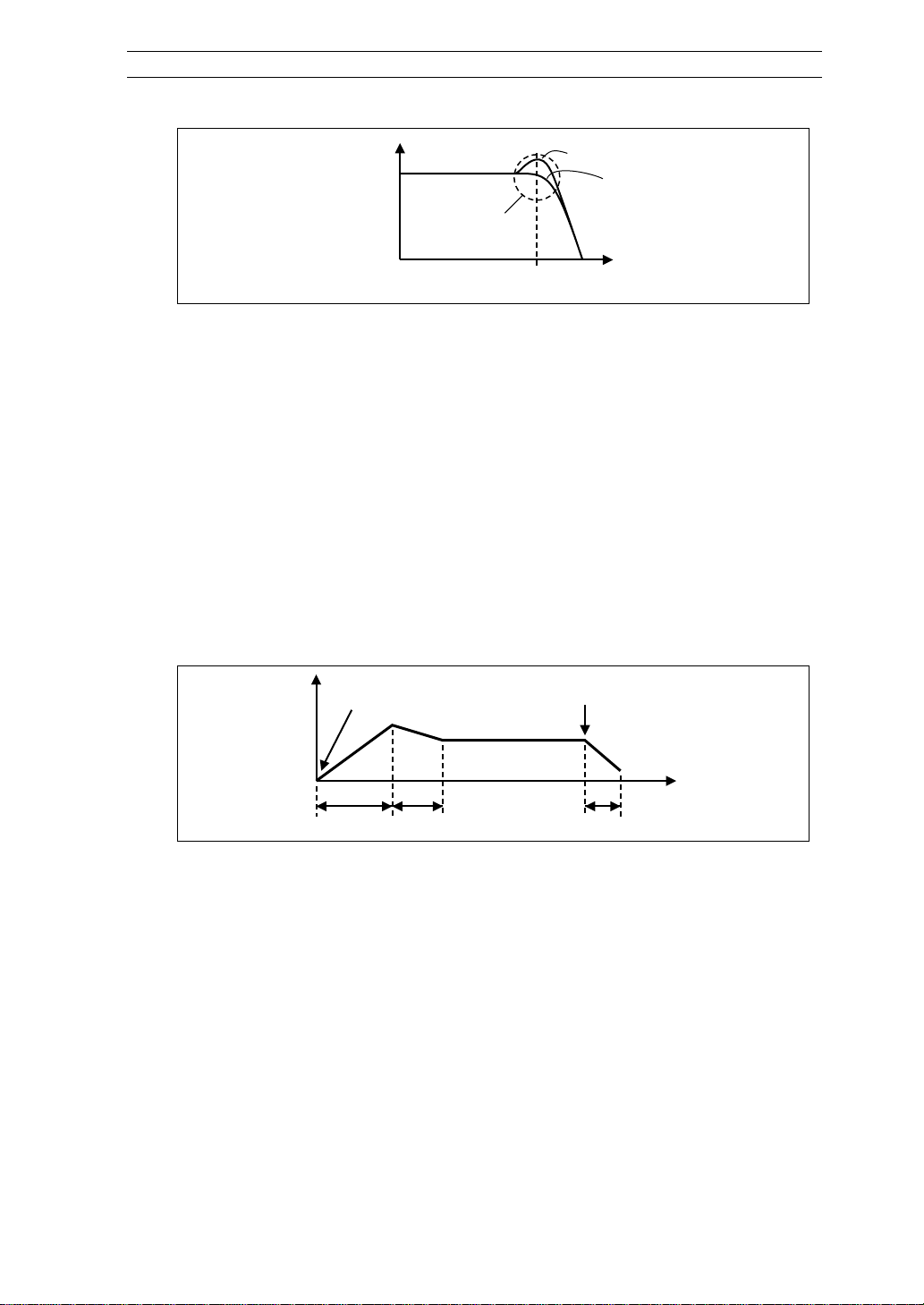
EDIT-PART-Parameter (Kurzmenüs) 25
Die folgende Abbildung zeigt den Frequenzgang des Resonanz-LPF-Filters:
Pegel
Tiefpaßfilter (LPF)
Resonanz
Cutoff-Frequenz
Total = max
Total = 0
Frequenz
EG Attack Tm (Anstiegszeit)
Mit diesem Parameter kann die Attack-Zeit des Part-EG eingestellt werden (»EG« = »Envelope
Generator« = Hüllkurvengenerator).
Wertebereich: –64 bis +63
EG Decay Tm (Abklingzeit)
Mit diesem Parameter kann die Decay-Zeit des Part-EG eingestellt werden.
Wertebereich: –64 bis +63
EG Release Time (Ausklingzeit)
Mit diesem Parameter kann die Release-Zeit des Part-EG eingestellt werden.
Wertebereich: –64 bis +63
Die folgende Abbildung zeigt die Parameter EG-Attack, -Decay und -Release:
Anschlagen
Attack-Zeit
Decay-Zeit Release-Zeit
Loslassen
Zeit
Vibrato Rate (Vibrato-Geschwindigkeit)
Mit diesem Parameter kann die Vibrato-Geschwindigkeit eingestellt werden.
Wertebereich: –64 bis +63
Vibrato Depth (Vibrato-Anteil)
Mit diesem Parameter kann die Tiefe des Vibrato-Effektes eingestellt werden.
Wertebereich: –64 bis +63
Vibrato Delay (Vibrato-Verzögerung)
Dieser Parameter bestimmt die Zeit, in der das Vibrato zunimmt.
Wertebereich: –64 bis +63
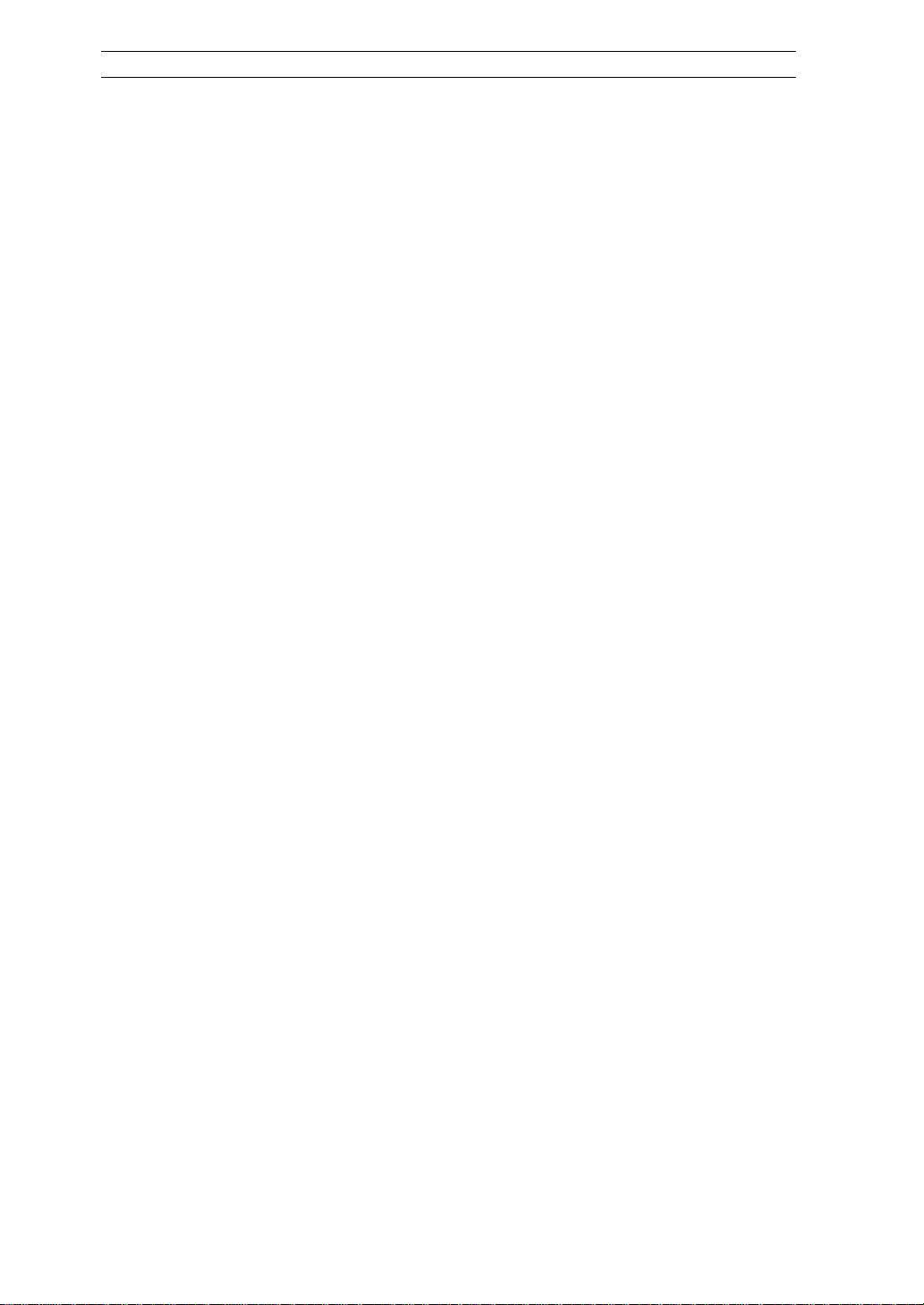
26 Kapitel 6: Parts bearbeiten
RcvChannel (MIDI-Empfangskanal)
Mit diesem Parameter kann ein MIDI-Kanal einem Part zugewiesen werden.
Wertebereich: 1 bis 16, OFF
Ein Part empfängt MIDI-Daten auf dem zugewiesenen MIDI-Kanal. Bei der Einstellung OFF
ignoriert der Part alle MIDI-Daten.
RcvPgmChange (Empfang von Programmwechseln)
Dieser Parameter legt fest, ob ein Part auf MIDI-Programmwechselbefehle reagieren soll.
Wertebereich: OFF, ON
RcvVolume (Empfang des Controllers »Volume«)
Dieser Parameter legt fest, ob ein Part auf Nachrichten des MIDI-Controllers »Volume« reagiert.
Wertebereich: OFF, ON
Note Limit Lo (untere Notengrenze)
Mit diesem Parameter kann eine niedrigste Note festgelegt werden, die ein Part noch spielen soll.
Wertebereich: C-2 bis G8
Note Limit Hi (obere Notengrenze)
Mit diesem Parameter kann eine höchste Note festgelegt werden, die ein Part noch spielen soll.
Wertebereich: C-2 bis G8
Bnd Pit Ctrl (Bend Pitch Control)
Mit diesem Parameter kann der Pitch-Bend-Bereich für einen Part eingestellt werden.
Wertebereich: –24 bis +24 Halbtöne
MW LFO PMod (LFO-Modulationstiefe des Pitch-Rades)
Mit diesem Parameter kann der Anteil des Modulations-LFOs eingestellt werden.
Dieser Parameter bestimmt, wie der MIDI-Controller »Modulation« die LFO-Modulationstiefe
eines Parts beeinflußt.
Wertebereich: 0 bis 127
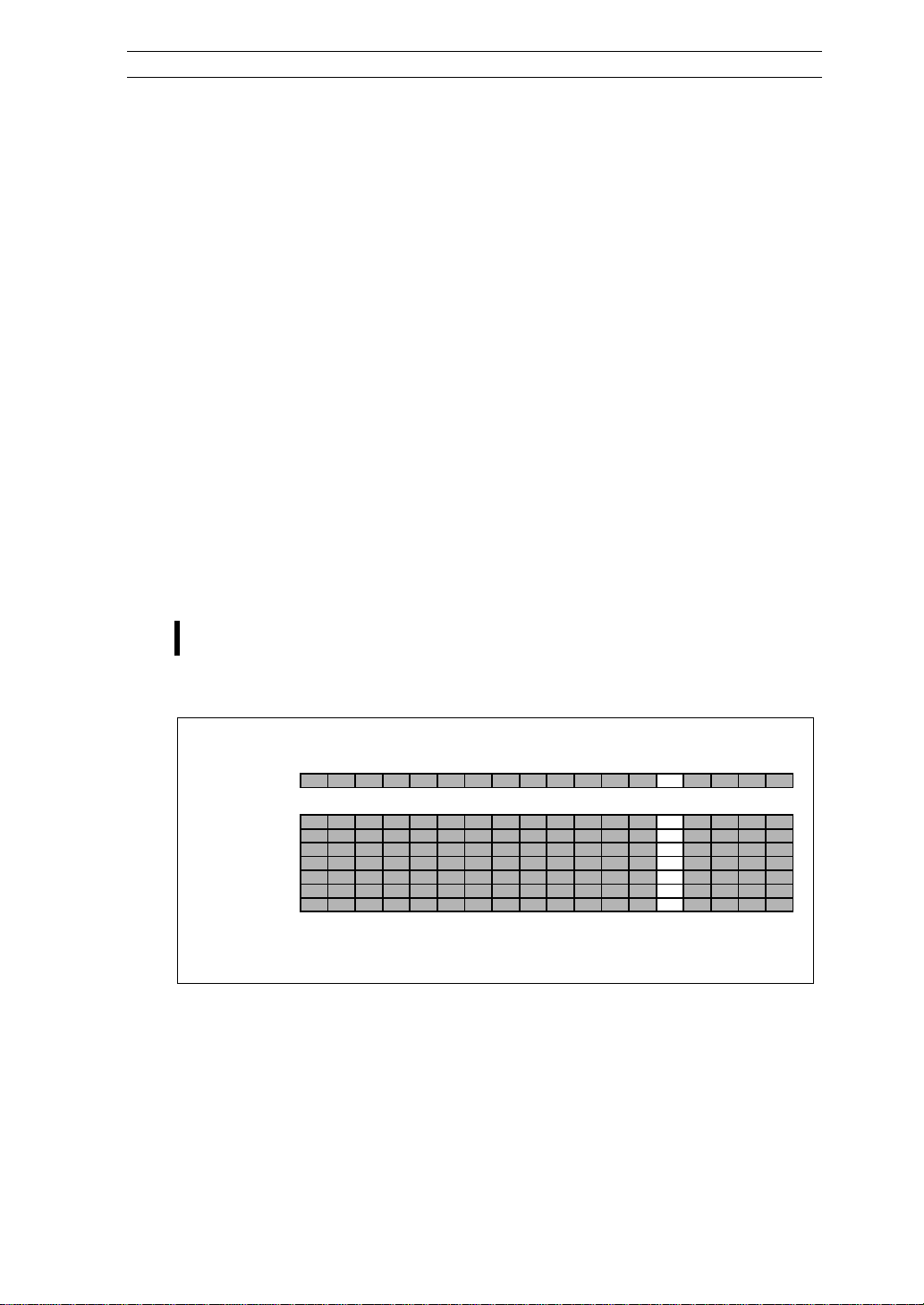
EDIT-PART-Parameter (ganze Menüs) 27
EDIT-PART-Parameter (ganze Menüs)
Diese Parameter sind nur verfügbar, wenn der Parameter »Short Menu« im UTIL-SYSTEM-Menü
auf »OFF« eingestellt ist. Siehe »Short Menu« auf Seite 70.
BankSelectMSB (»Most Significant Byte« des Befehls »Bank
Select«)
Mit diesem Parameter können Voice-Bänke selektiert werden. Benutzen Sie diesen in Verbindung
mit dem Parameter »Bank Select LSB«.
Der einstellbare Bereich dieses Parameters hängt von der Betriebsart des Sound-Moduls ab:
GM-A: 0, Int
GM-B und Single: 0 ~ 9, 16, 24, 32, Int, Pre, 126, 127
C/M: Fix. Drum-Set in C/M festgelegt.
BankSelectLSB (»Least Significant Byte« des Befehls »Bank
Select«)
Mit diesem Parameter können Voice-Bänke selektiert werden. Benutzen Sie diesen in Verbindung
mit dem Parameter »Bank Select MSB«.
Der einstellbare Bereich dieses Parameters hängt von der Betriebsart des Sound-Moduls ab:
GM-A: 0, 1, 2, 8, 16, 24, 32
GM-B und Single: Fix
C/M: Fix. Drum-Set in C/M festgelegt.
Hinweis: Im EDIT-PART-Kurzmenü werden die Parameter Bank Select MSB und Bank Select
LSB als Parameter »Bank« zusammengefaßt.
Die folgenden Abbildungen zeigen, wie die Voice-Bänke organisiert sind. Ähnliche Abbildungen
finden Sie auf Seite 22 für den Bank-Parameter im EDIT-PART-Kurzmenü.
Voice-Bänke im Multi-Modus GM-A
MSB=Int(064) LSB=000
MSB=000 LSB=000, 001, 002, 008, 016, 024, 032
Bank
032 ~
024 ~
016
008
002
001
000
001 002 003 004 005 006 007 008 009 010 011 012 013 ~ 125 126 127 128
Programmnummer
~
~
~
~
~
~
